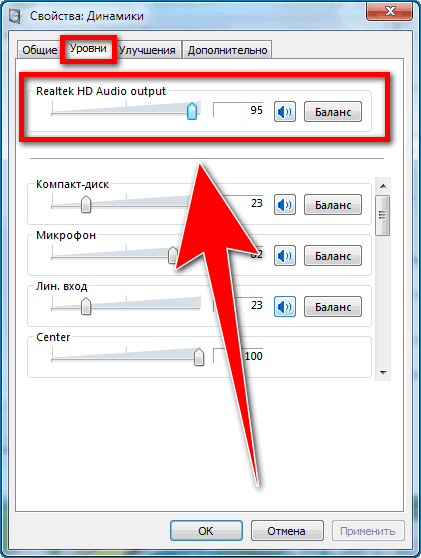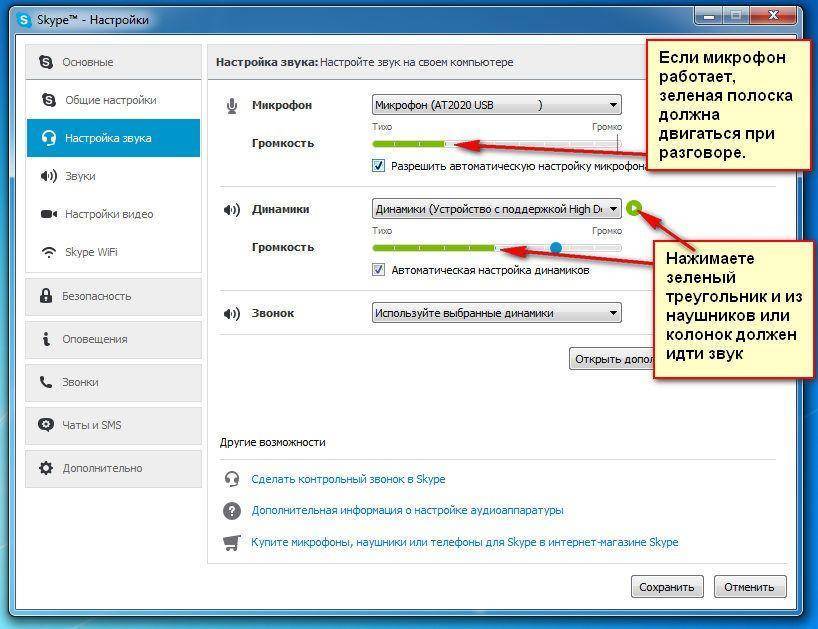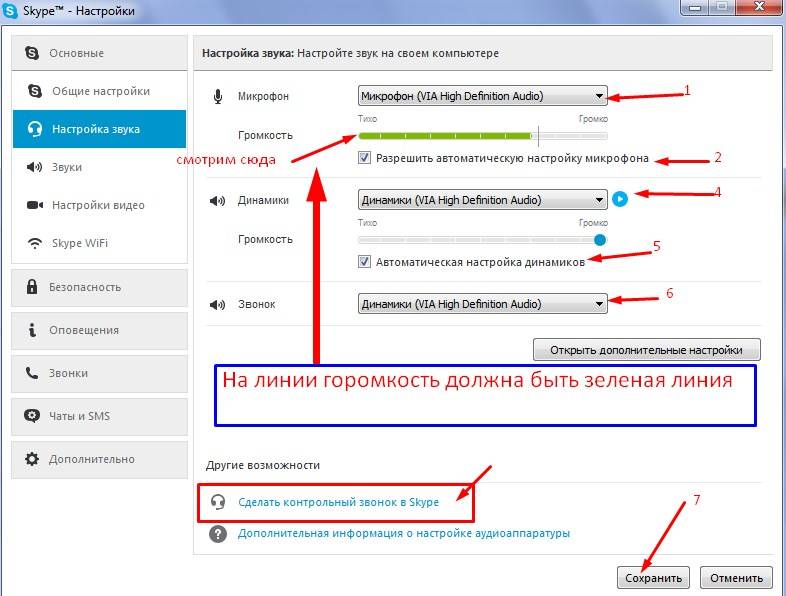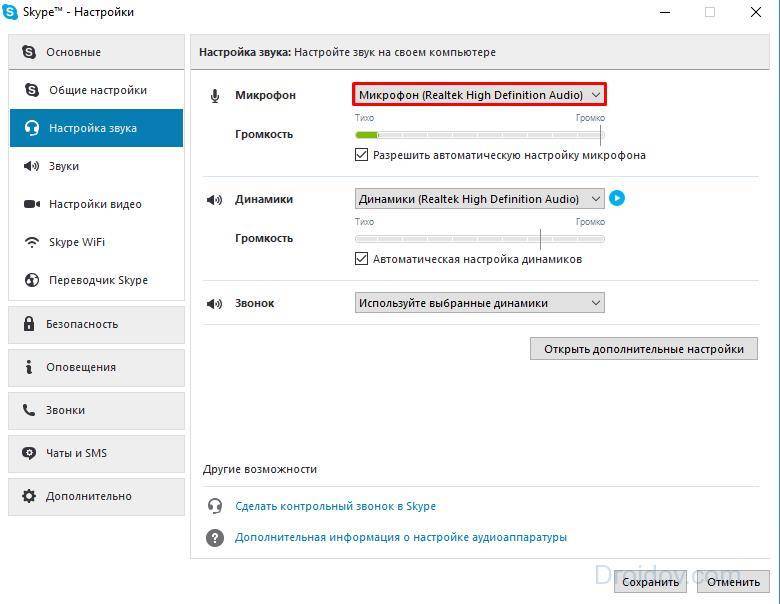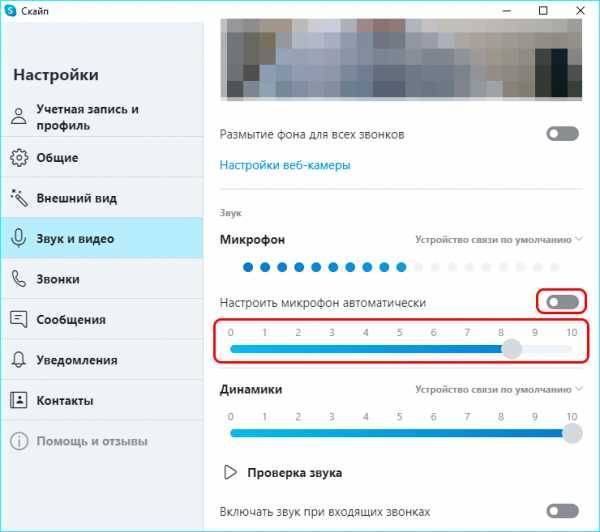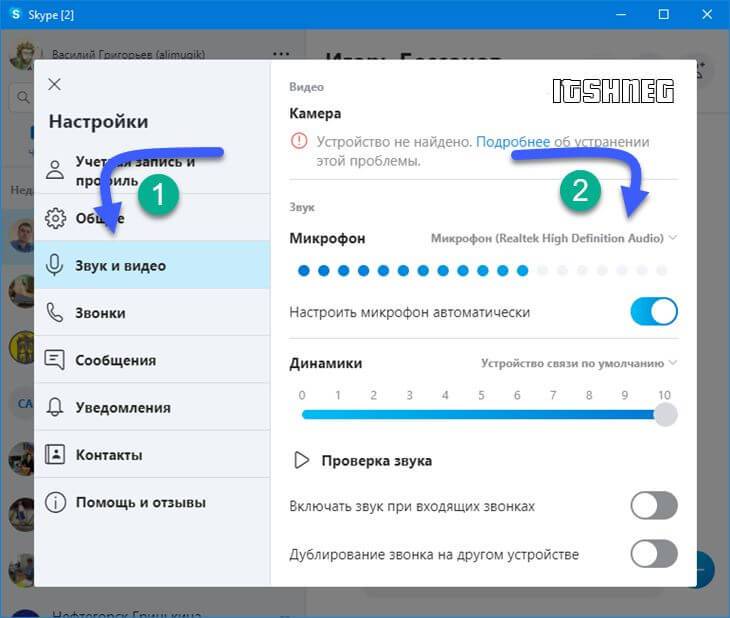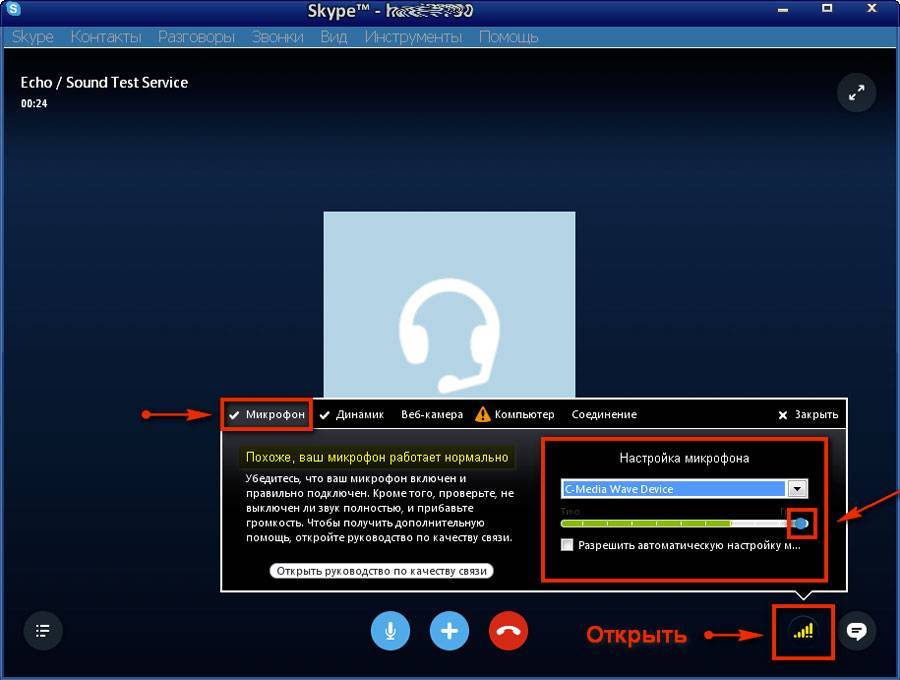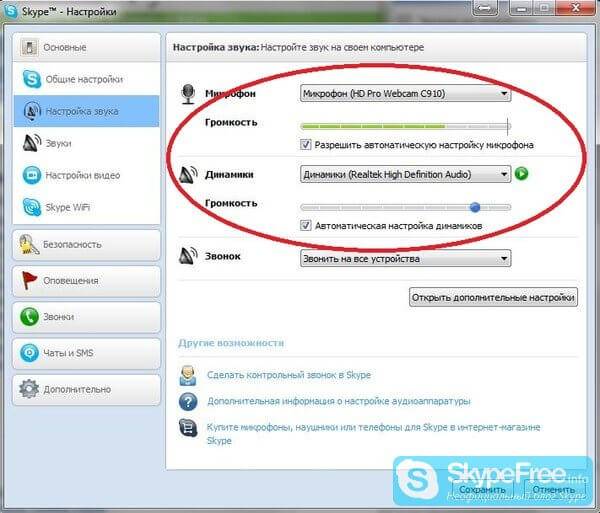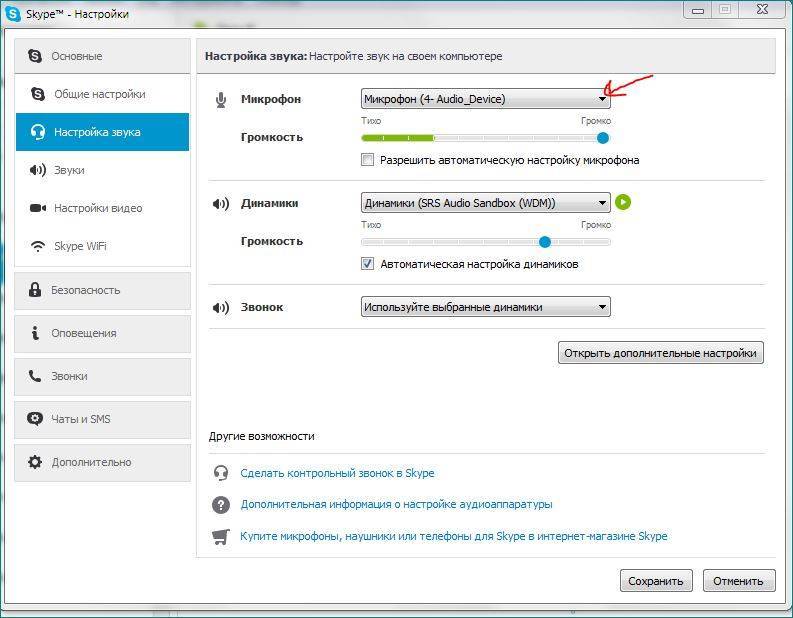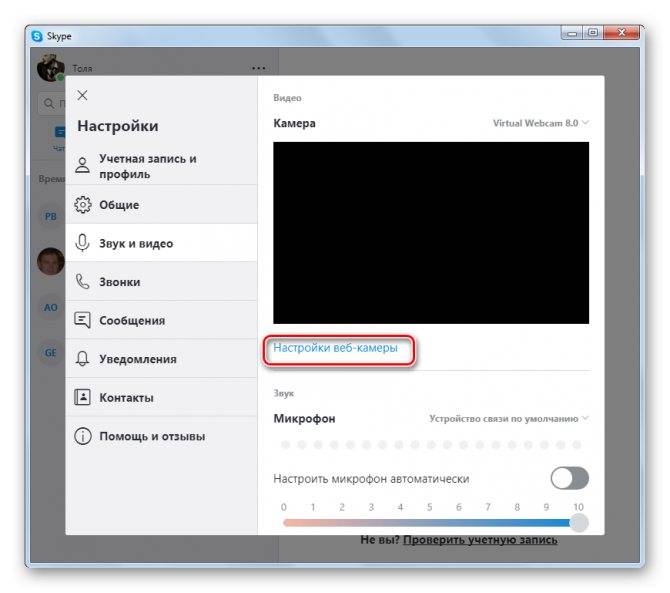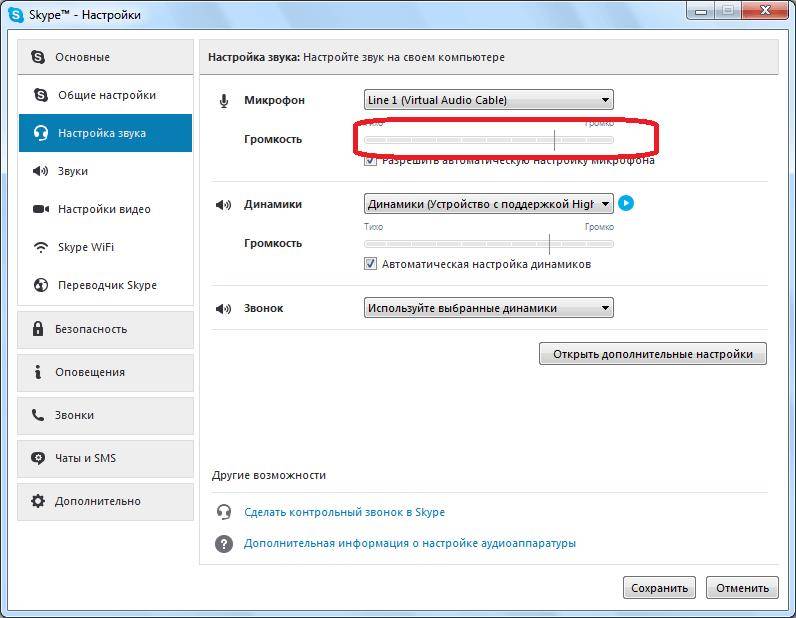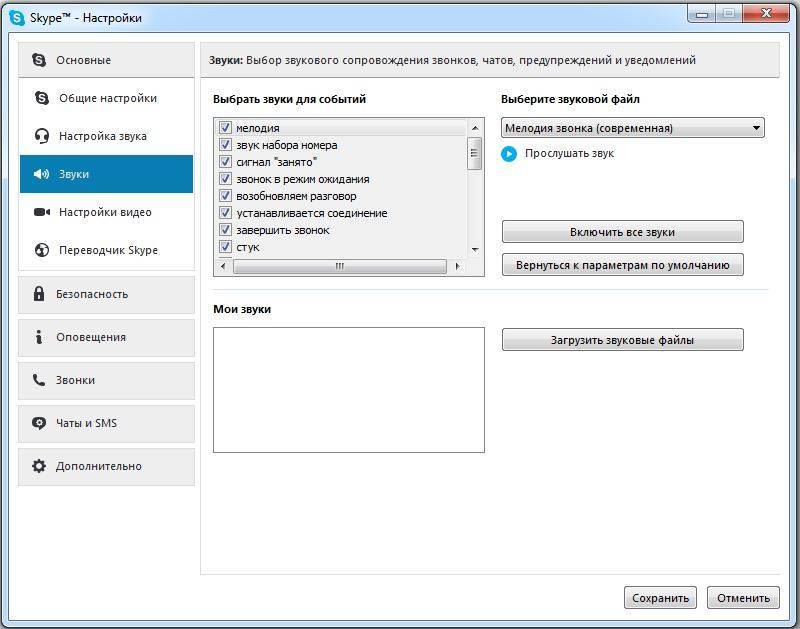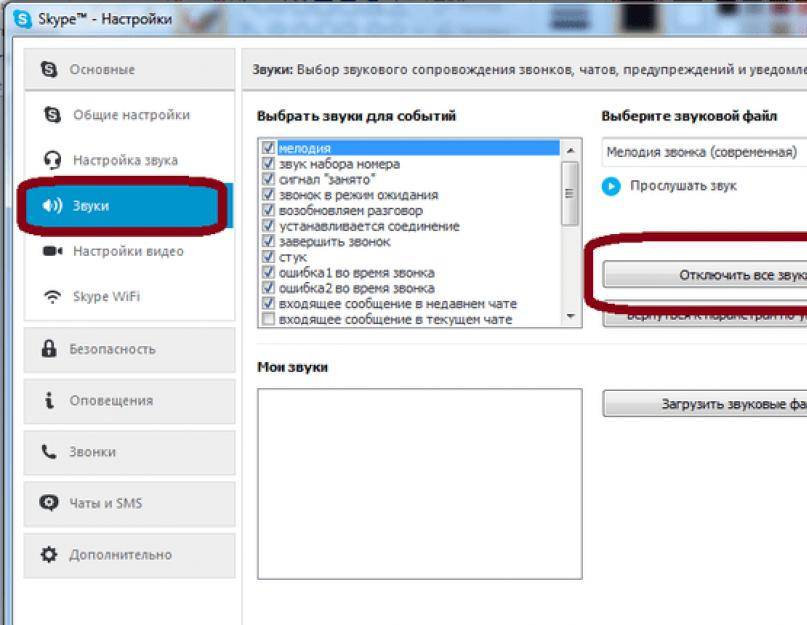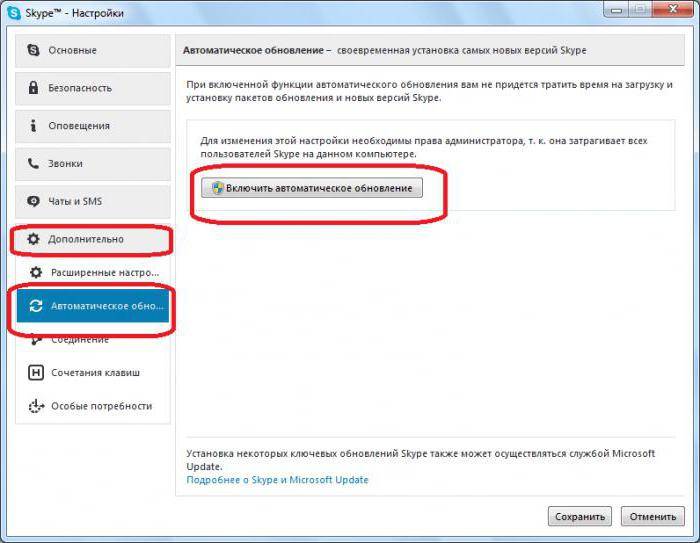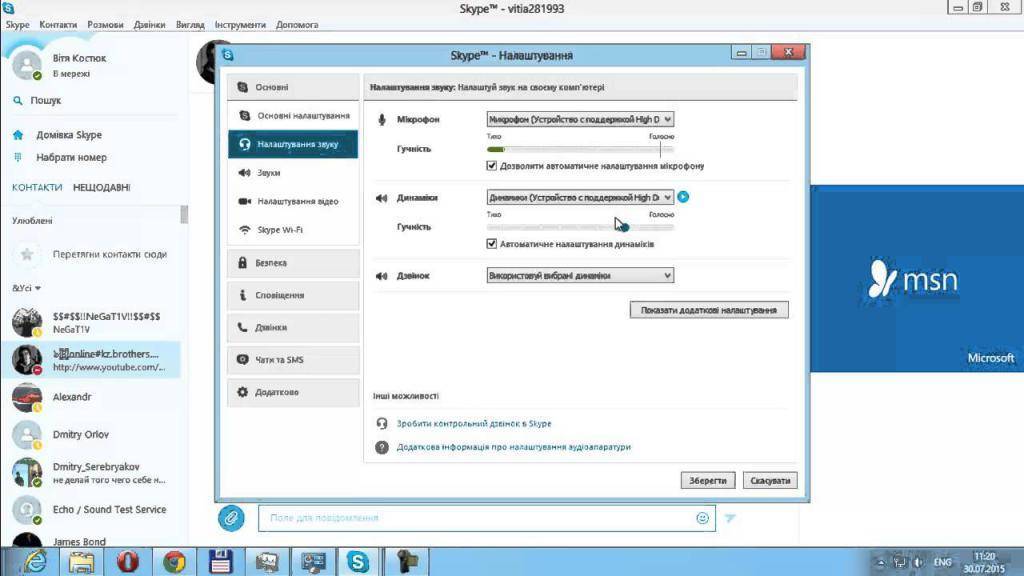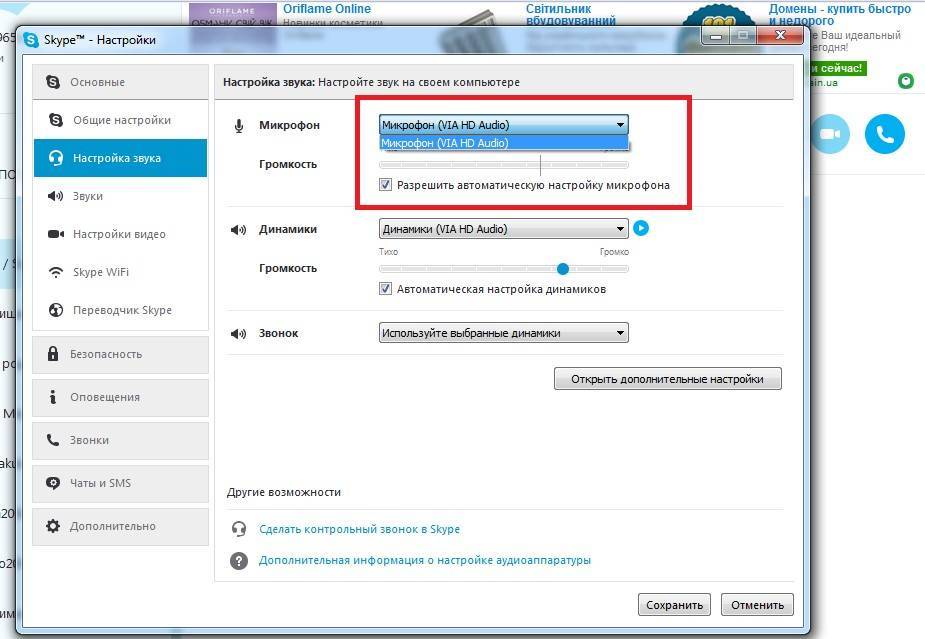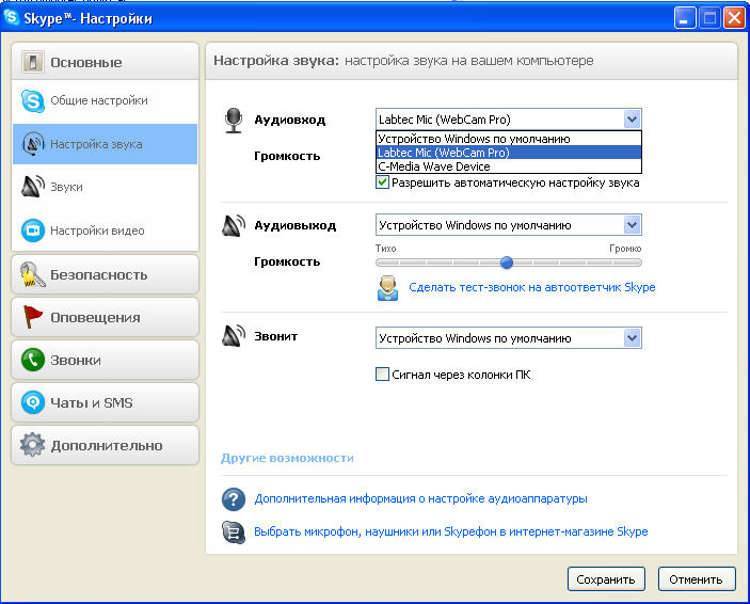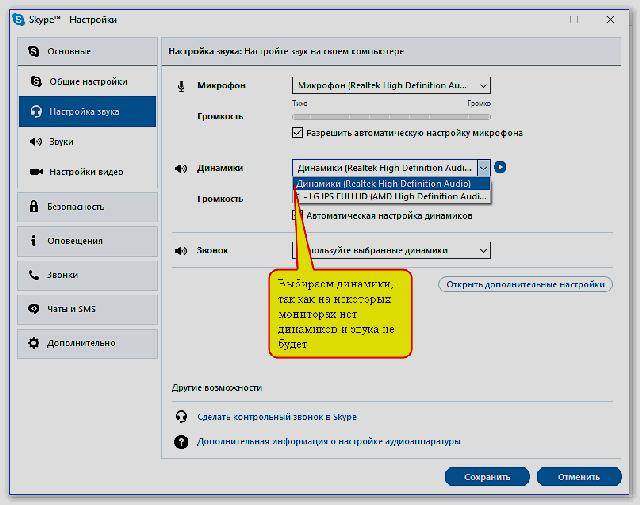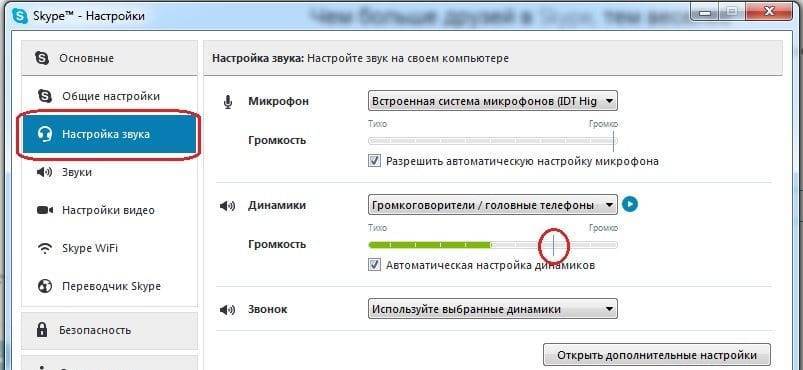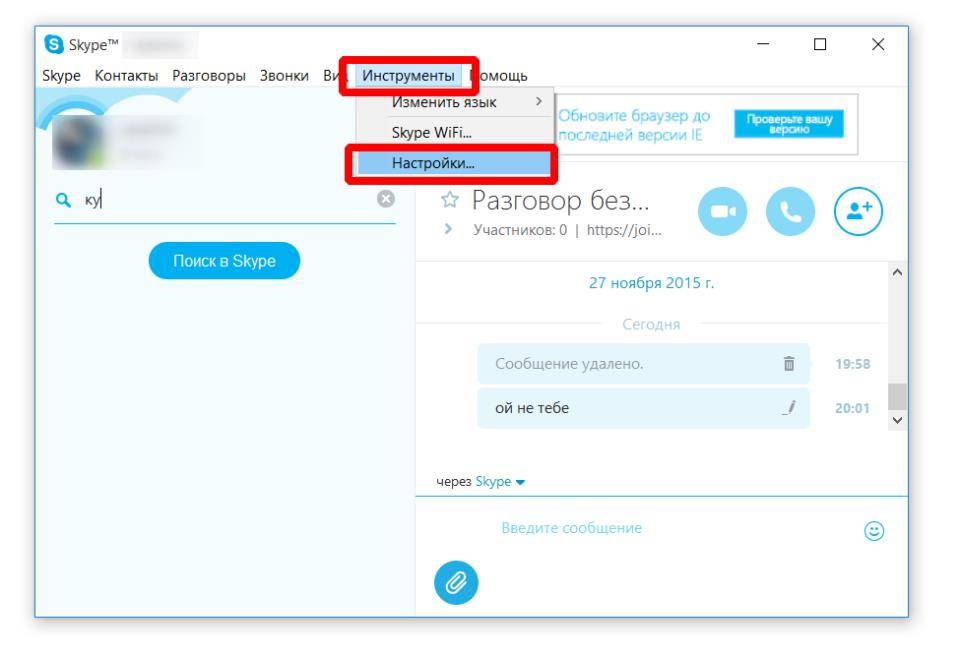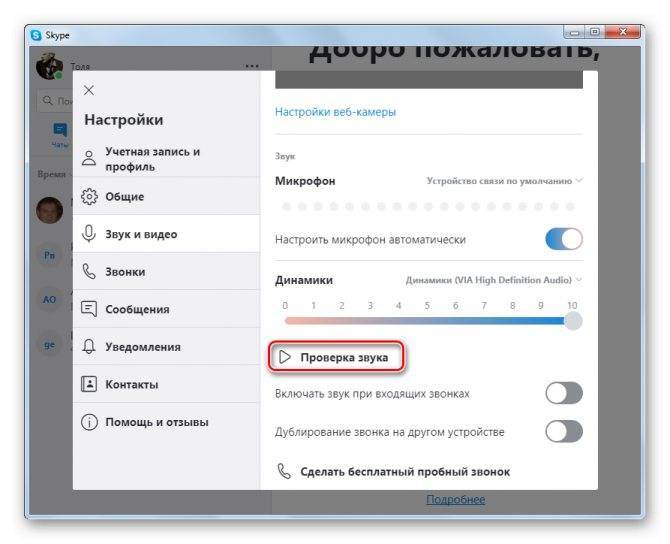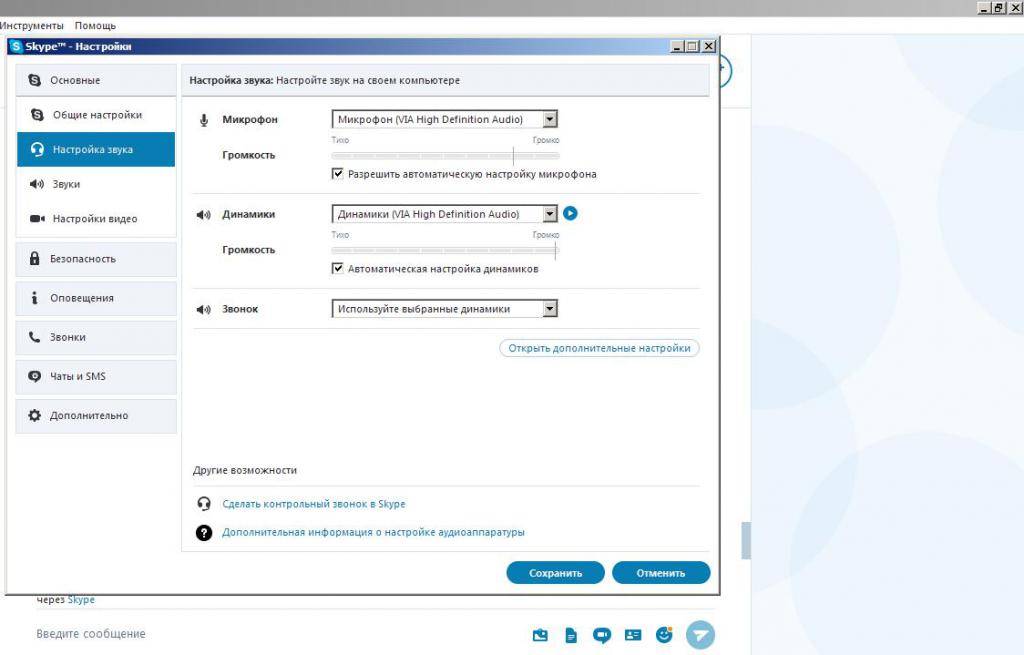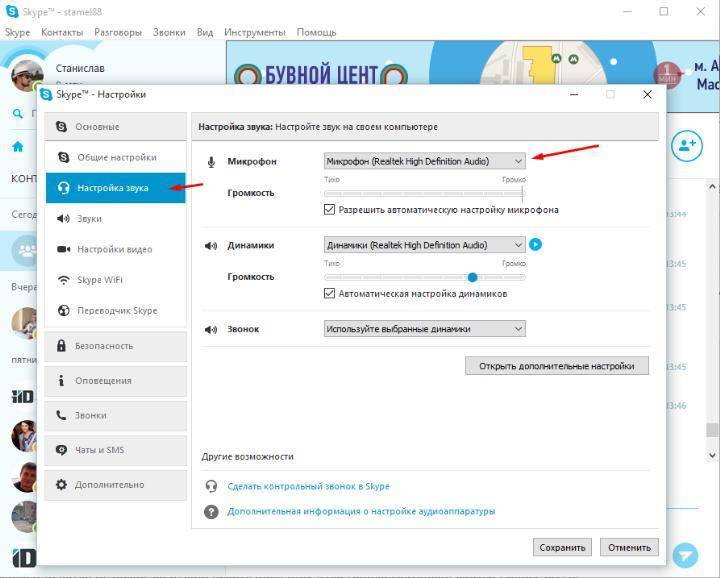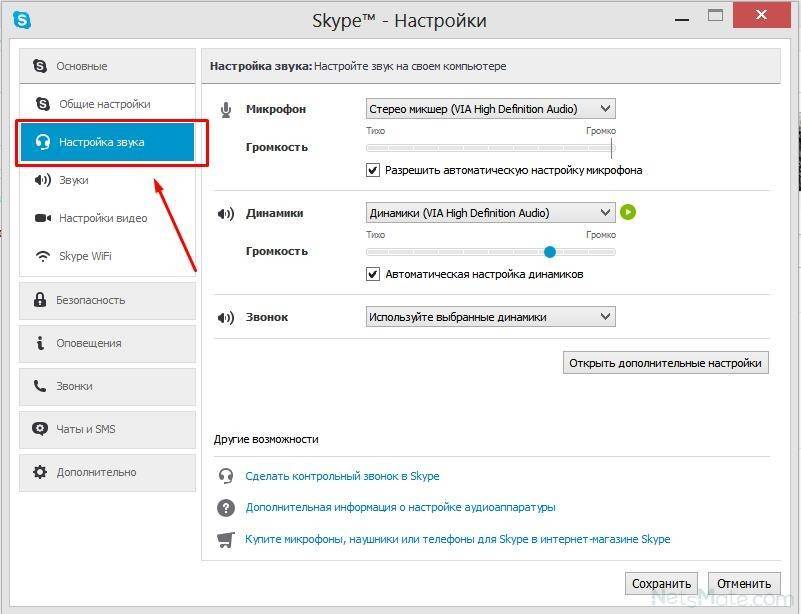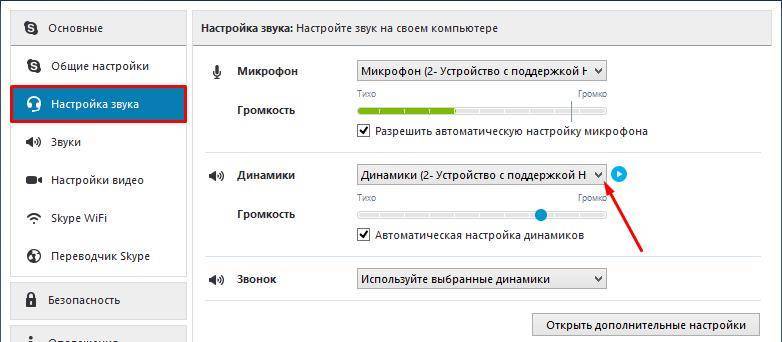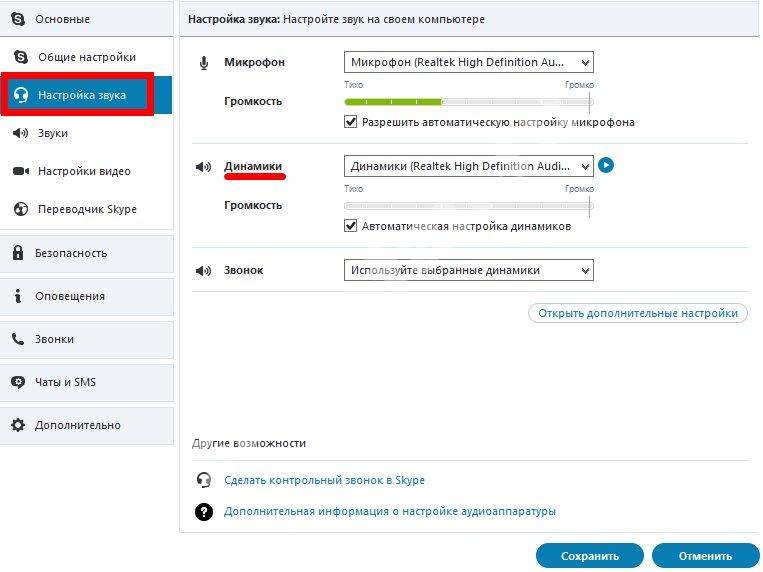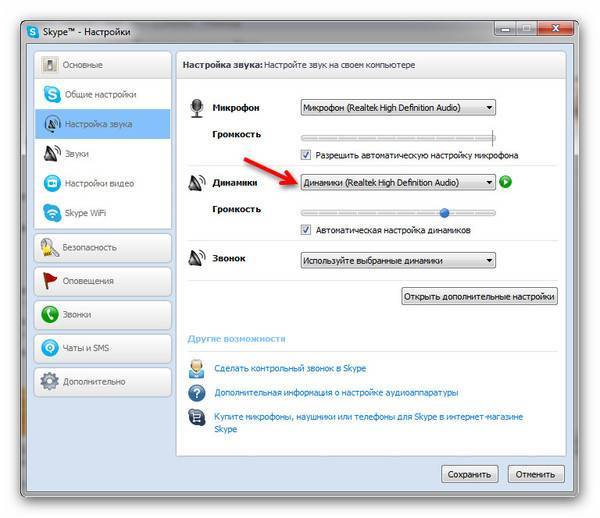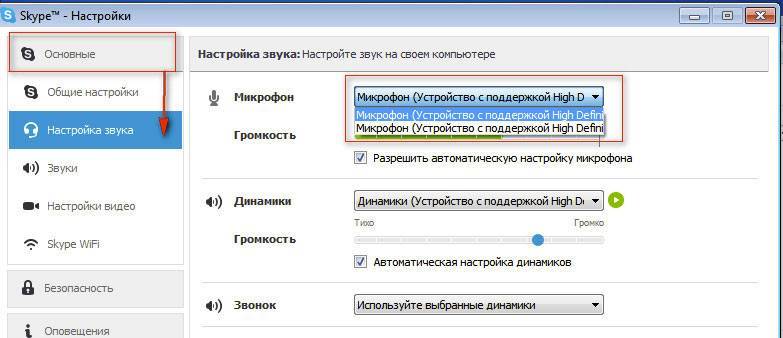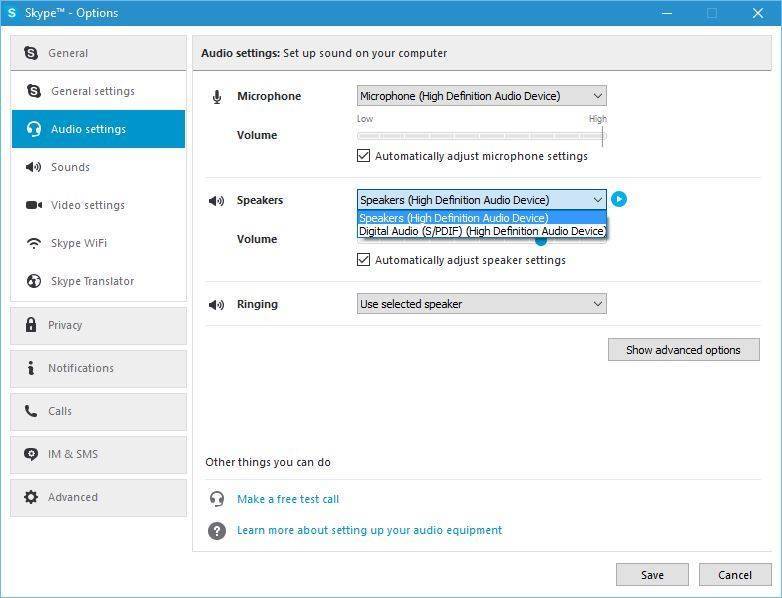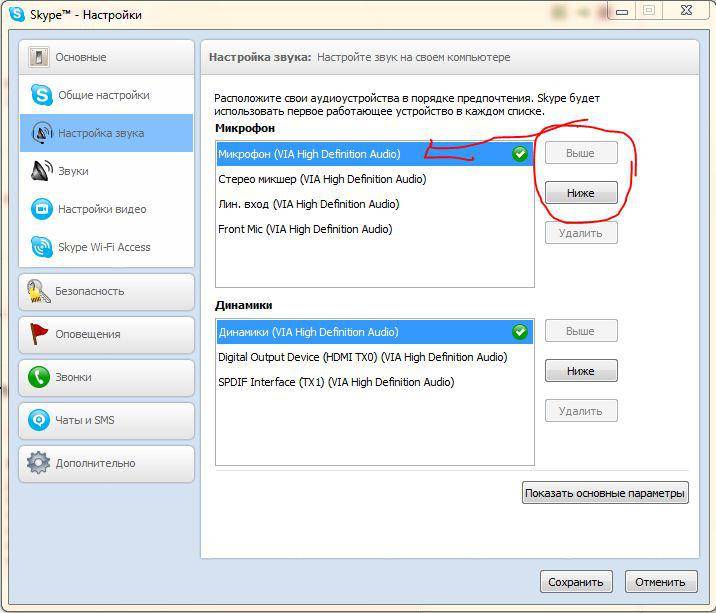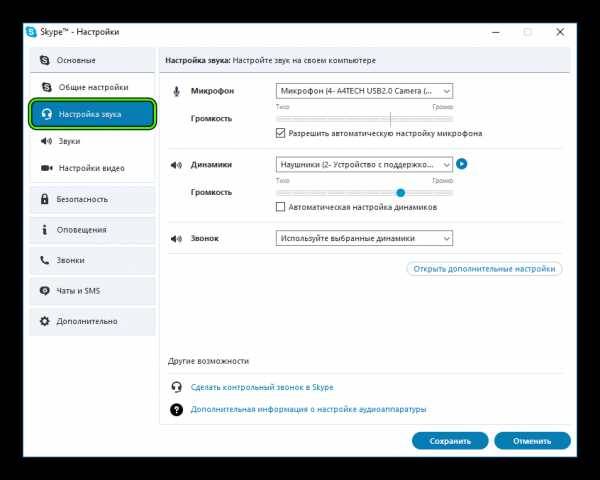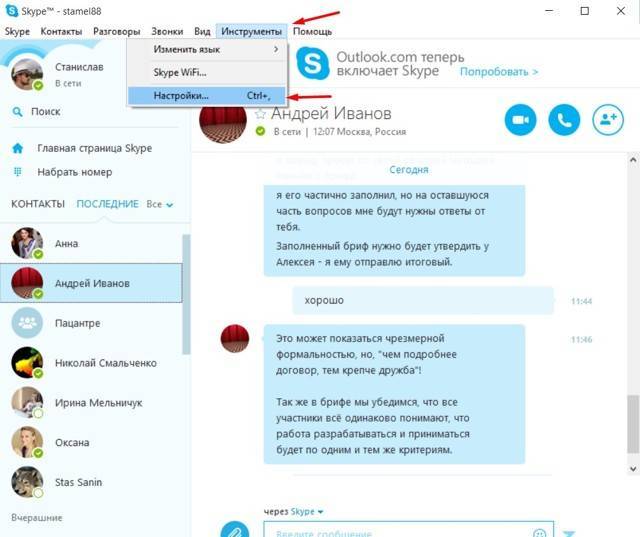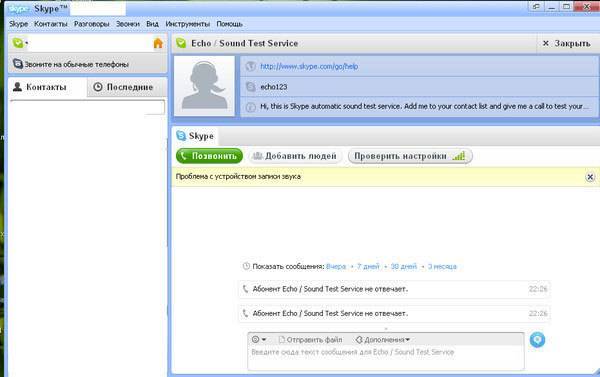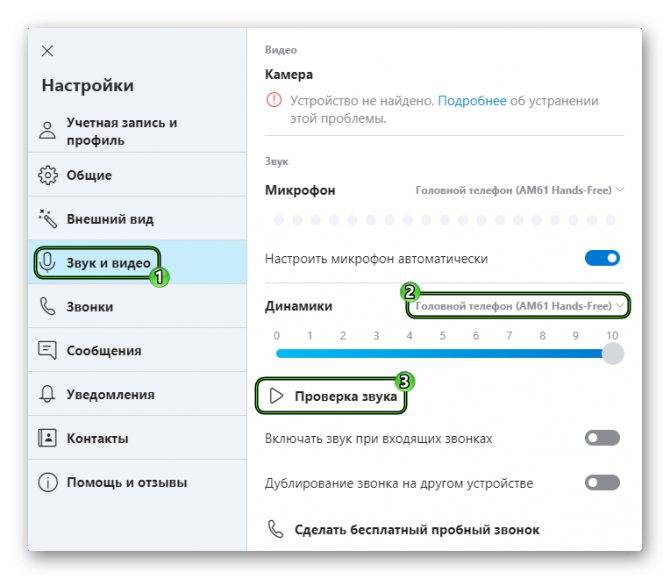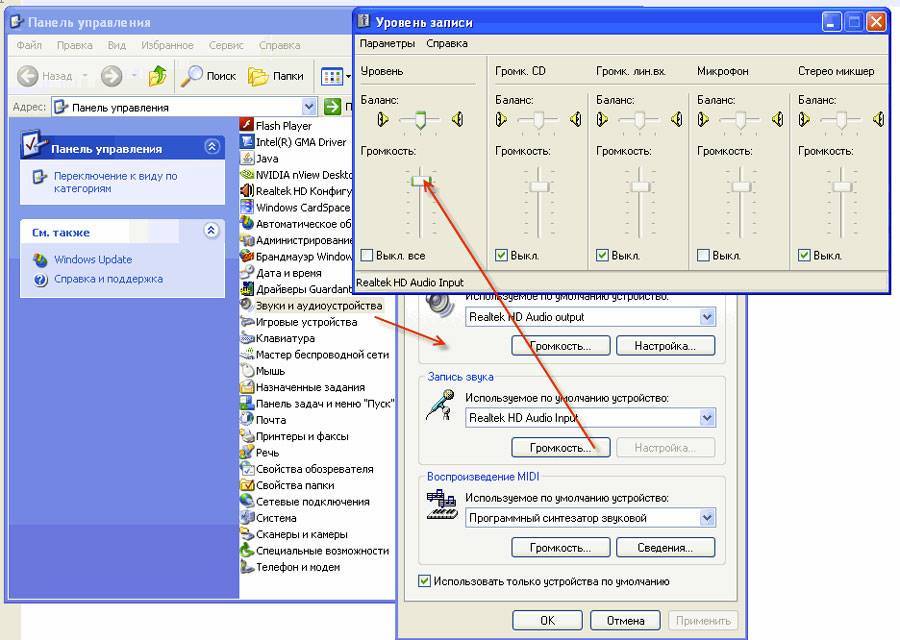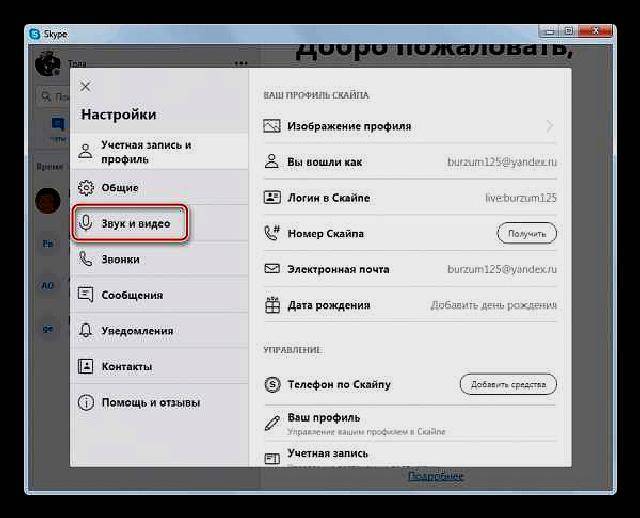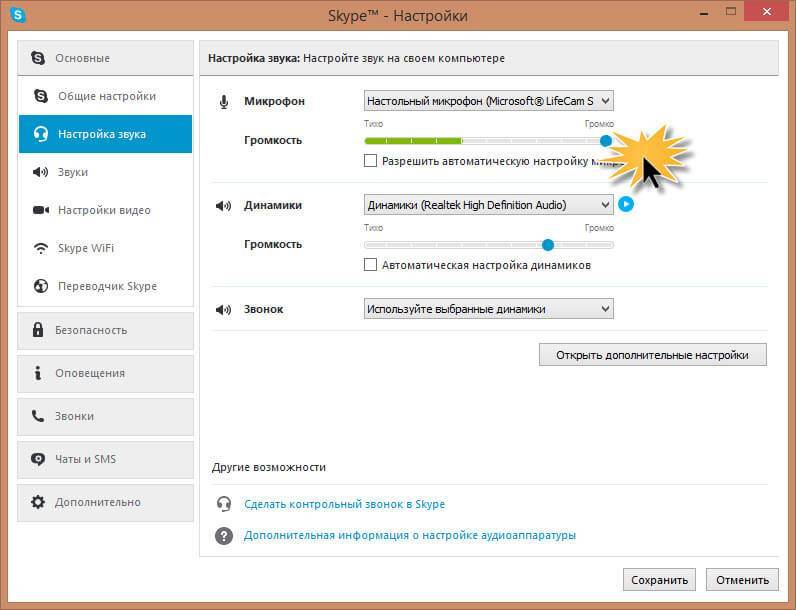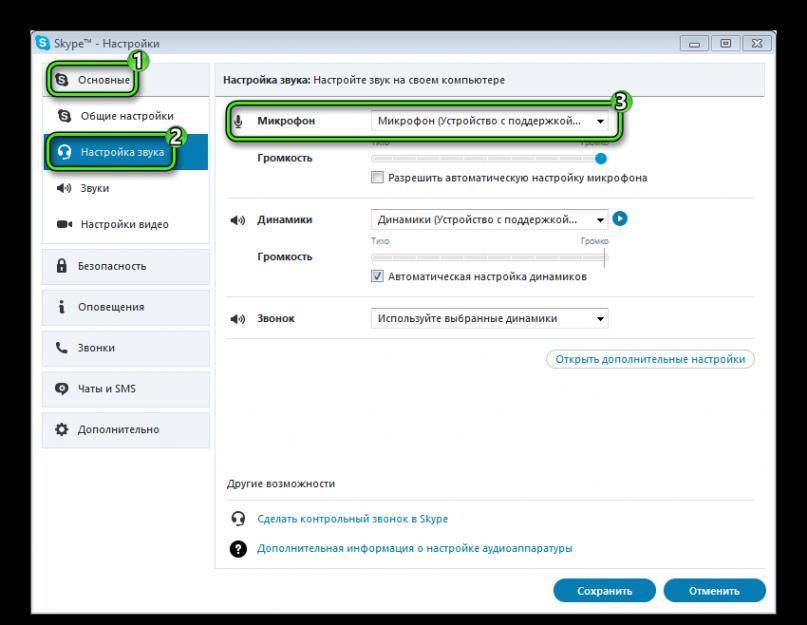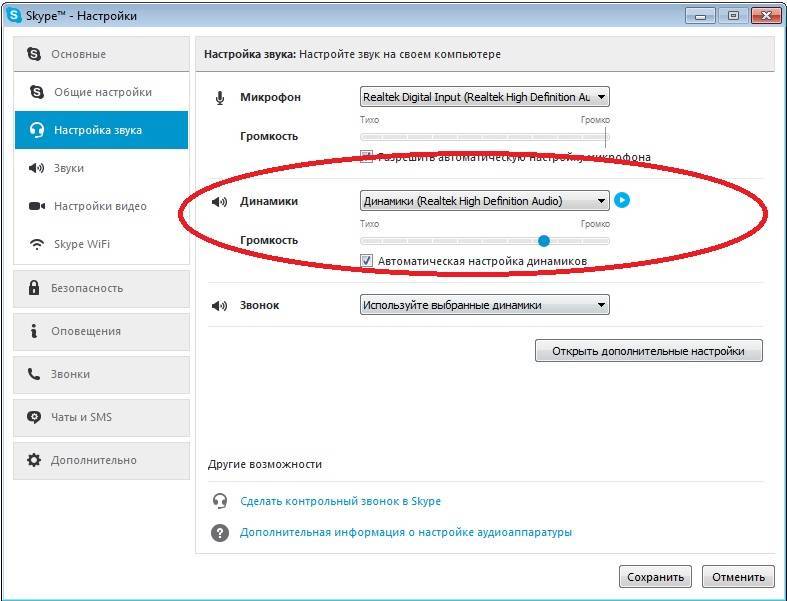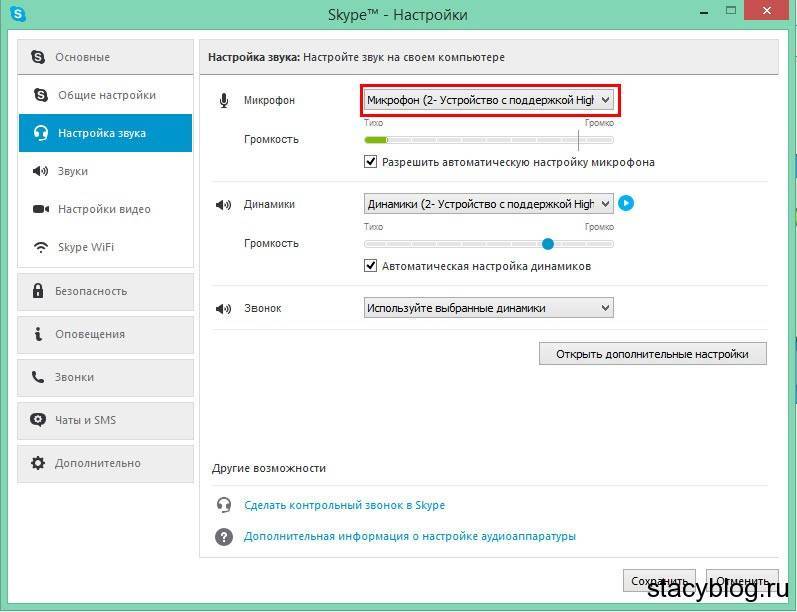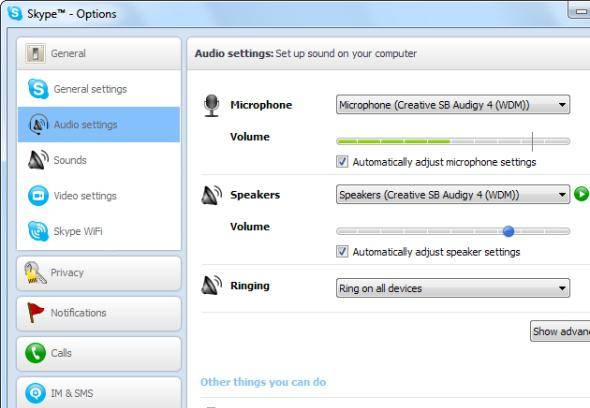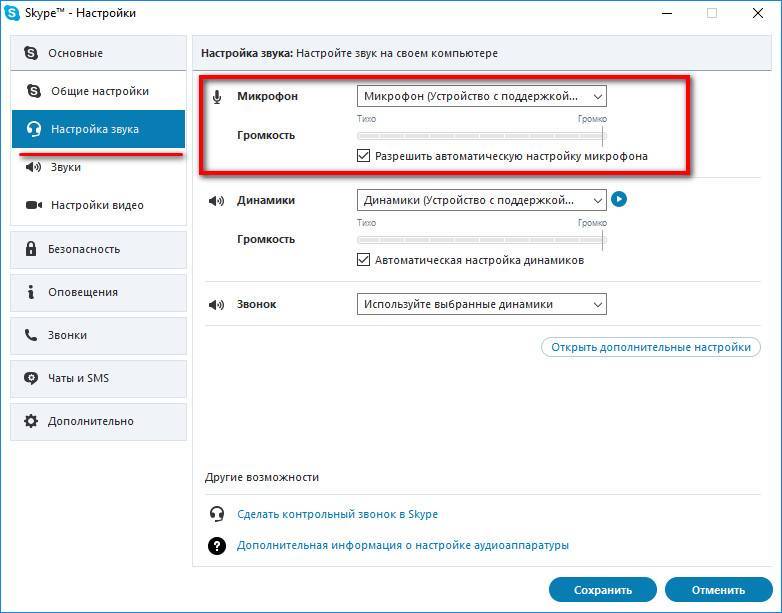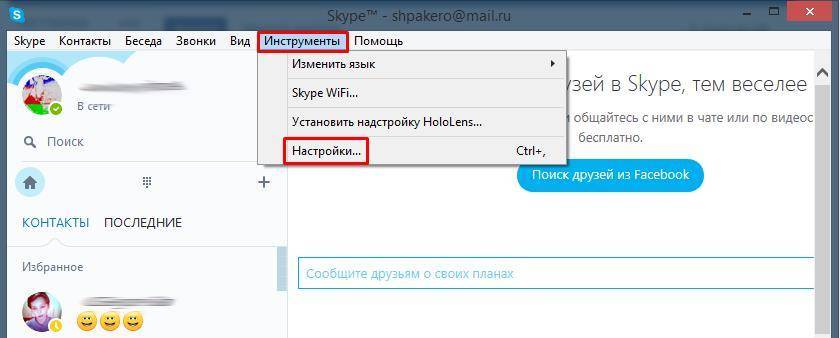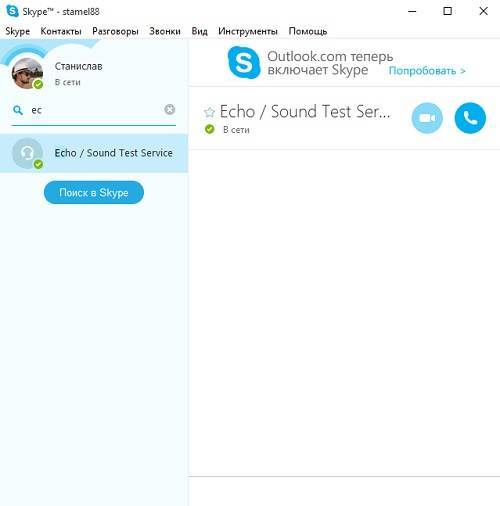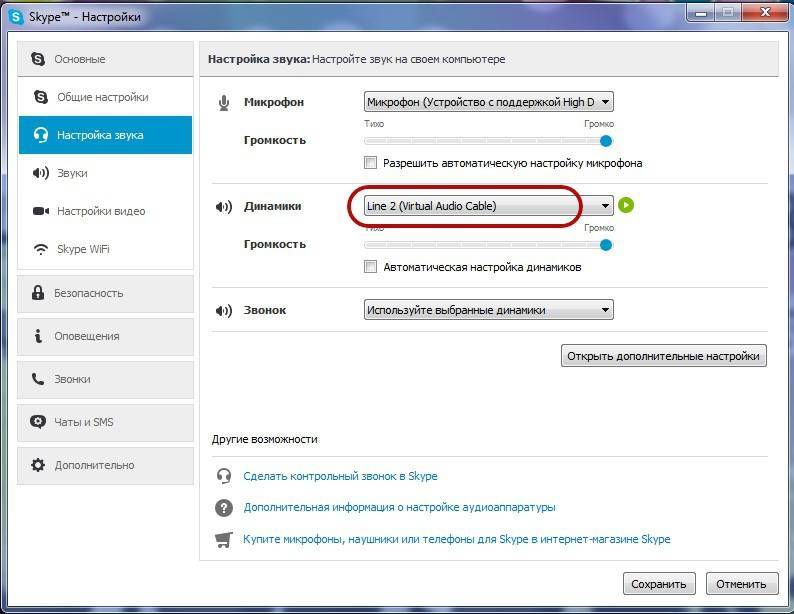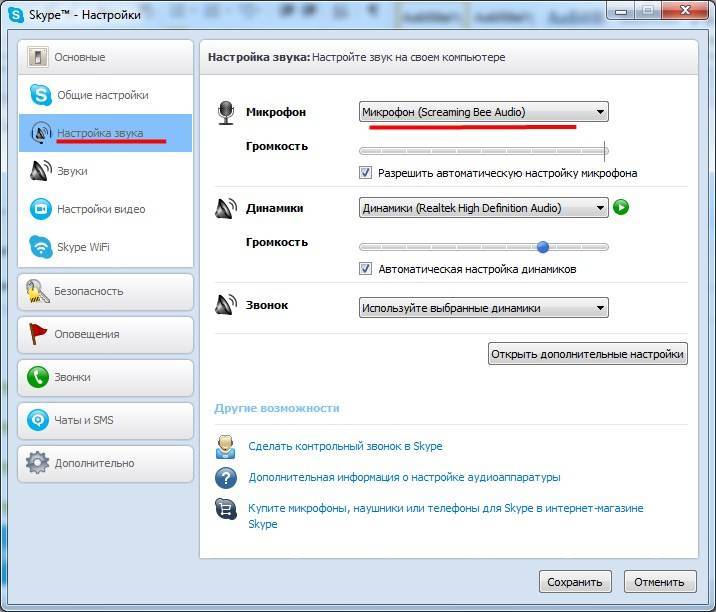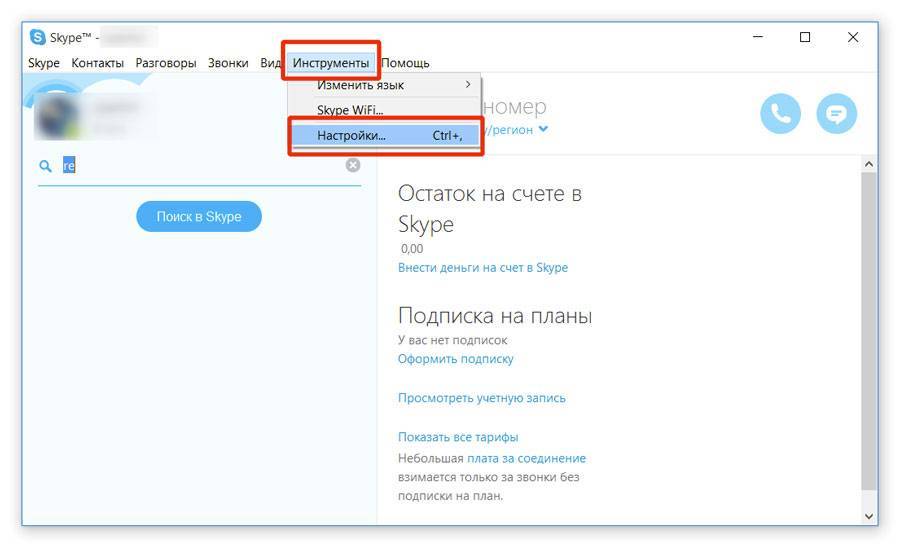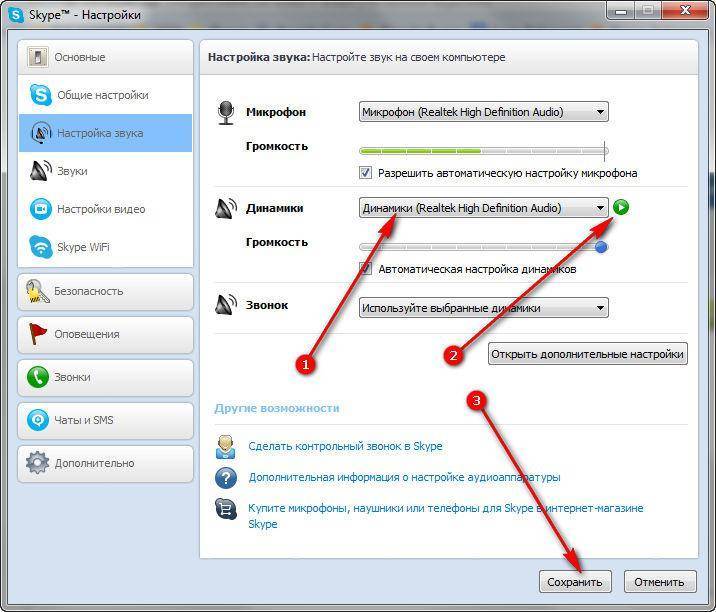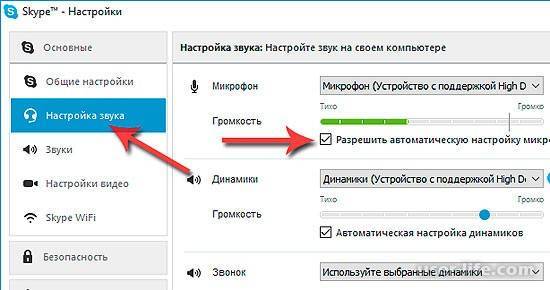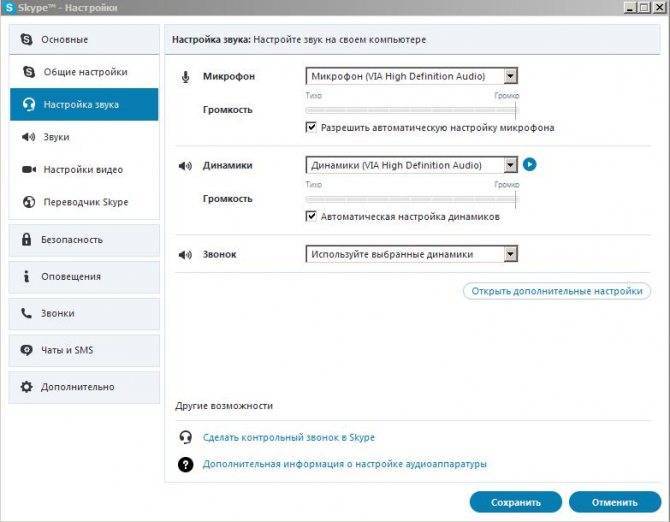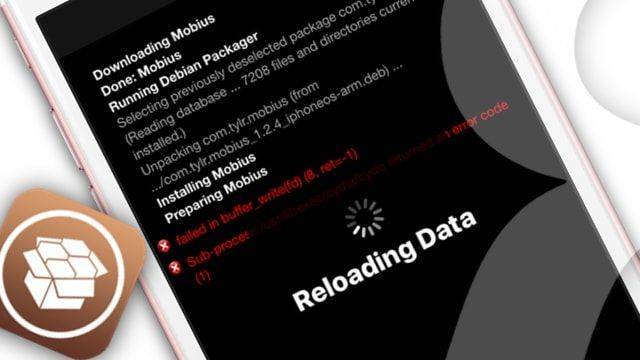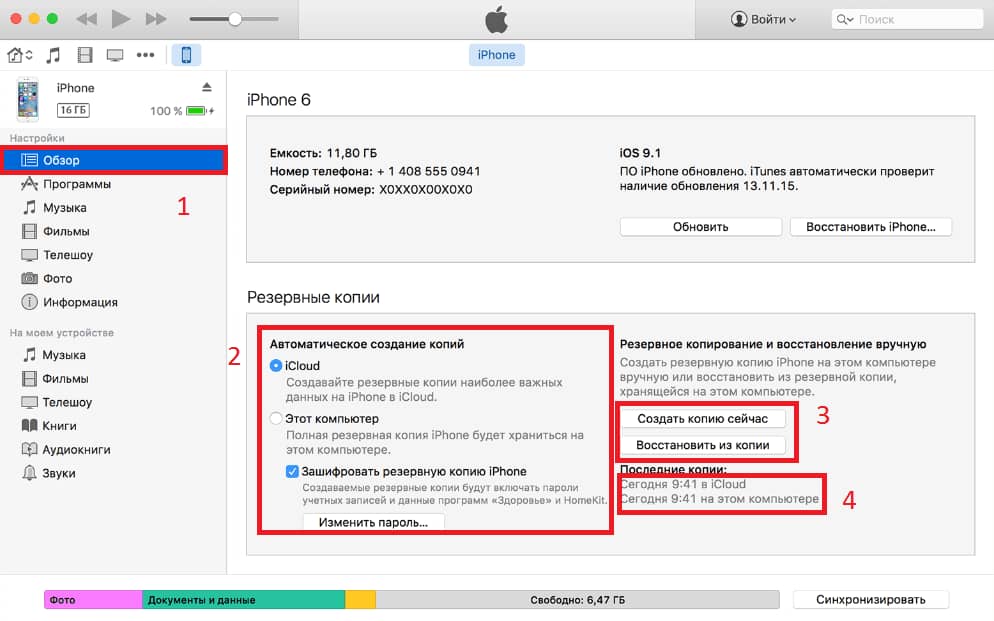Устранение проблемы
Устранить проблему можно несколькими способами. Начать стоит с переустановки драйверов на аудиокарту. Как правило, этого действия достаточно, чтобы подобная ошибка впредь не возникала. Следующий шаг — изменение настроек Skype. Если и это не поможет, то есть крайняя мера. Пользователю остается только удалить и заново поставить на компьютер программу.
Но для начала вам стоит убедиться, что проблема не в самой аудиокарте. Просто запустите воспроизведение любого музыкального файла. Если звук в порядке, то переходите к способам устранения проблемы.
Переустановка драйверов
Если проблема не на технической стороне, и звуковая карта точно не сломана, то, скорее всего, нужно переустановить драйвера. Для этого:
- Определите модель аудиокарты. Сделать это можно через «Диспетчер устройств». Попасть в него можно через меню «Пуск» или панель управления. Разверните пункт «Звуковые, видео и игровые устройства».Здесь отобразится модель аудиокарты.
- Если рядом с названием стоит желтый восклицательный знак или вместо модели надпись «Неизвестное устройство», то кликните по нему правой кнопкой мыши и в появившемся контекстном меню выберите «Обновить драйвера».
Чтобы не искать драйвера вручную, попробуйте установить на компьютер специальную программу для их автоматического обновления. Например, Driver Booster Free.
Изменение настроек
Если на компьютере загружена последняя версия драйвера для звуковой платы, то программа ее может все равно «не замечать». Тогда выполните следующие действия:
- Запустите Skype и перейдите в меню «Настройки».
- Найдите вкладку «Звук». Появится список доступных устройств ввода и вывода аудиосигнала.
- Выберите нужное устройство. Посмотреть список по умолчанию можно через микшер. Для этого в трее кликните правой кнопкой мыши на небольшой значок в виде динамика и в появившемся списке выберите «Устройства воспроизведения».
Изменения вступят в силу автоматически. Но если этого не произошло, то попробуйте перезапустить Скайп и сделать тестовый звонок Echo Sound Test Drive.
Переустановка программы
Если вы используете другие программы для голосового общения, но проблема появляется только в Skype, то попробуйте:
- Обновить программу вручную, через меню «Помощь».А вот в последних версиях данная процедура выполняется автоматически.
- Полностью удалить Скайп с компьютера. Для этого лучше использовать специальный софт, который уничтожит все временные файлы и записи реестра (например, CCleaner).
- Загрузить последнюю версию Skype с официального сайта разработчика. Если используете Windows 10, то попробуйте установить программу через официальный магазин приложений.
После инсталляции обязательно перезагрузите компьютер и проверьте, появилась ли аудиокарта в списке доступных. Сделать это можно через «Настройки».
Если после описанных действий ошибка появляется, а звука нет и в других приложениях, то, скорее всего, звуковая плата просто сломалась. Тогда проблему можно будет исправить только заменой аудиокарты.
Причины неисправности
Как показывает практика, чаще всего проблемы связаны с отправкой сигнала от вас собеседнику. Поэтому если вы не слышите другого человека, то, скорее всего, неполадки на его стороне. А вот если он не слышит вас — тогда искать решение придётся вам.
Не исключено, конечно, что у вас сбоит звуковая плата или её драйвер. В этом случае попробуйте сделать следующее:
- Запустите аудиоплеер или другую программу, воспроизводящую звук. Если воспроизведение слышно, значит, аппаратно и программно с картой всё в порядке.
- Проверьте настройки самого Скайпа. В качестве устройства вывода должна быть установлена заведомо рабочая карта.Неприятности могут быть, если вы периодически подключаете по USB другую карту (а также аудиоплеер с функцией ЦАП). Если карта у вас отдельная, её функции могут перехватить встроенный аудиомодуль материнской платы, а также аудиовыход видеокарты, поддерживающей HDMI.
Однако это довольно редкие случаи. Куда чаще сбоит микрофон.
Ошибка с устройством записи звука
Эта проблема из серии “я говорю, меня никто не слышит, мой голос очень тихий” во многом похожа на предыдущую, поэтому устранить ее так же легко. «Устройство записи» в данном случае – это

Поэтому для начала проверьте его работоспособность.
- Зайдите в «Инструменты» − «Настройки».
- Перейдите на вкладку «Настройка звука».
- Немного поговорите в микрофон. Полоска двигается? Если да, то просто перезапустите или переустановите скайп.
- Если нет, то сверху полоски выберите какое-нибудь другое устройство. Поговорите опять. Для верности перепробуйте все из предложенного. Если нужный микрофон найден, оставьте его и нажмите на «Сохранить».
Если же ничего не двигается, у вас проблемы с микрофоном или драйверами к нему. Возможно, устройству не удается обнаружить аудио плату.
Программное обеспечение
Чтобы исправить проблемы со звуком в Скайпе, для начала нужно убедиться, что все стороны разговора имеют установленную самую последнюю версию приложения. Качество звонков может быть затронуто, если даже только одна из сторон в вызове имеет старую версию.
Для этого перейдите на вкладку Помощь – Проверить на наличие обновлений. Если есть доступные обновления, программа сама предложит их скачать. Просто нажмите кнопку загрузить.
Важны также и обновления программного обеспечения для операционной системы вашего компьютера. Они включают в себя последние изменения в аудио- и видеодрайверах, необходимых для чистоты и успешности вызова.
Как транслировать звук в скайпе
Прежде, чем начать трансляцию музыки в скайп, учтите, что не все аудио карты это поддерживают. Лучше всего для этого подходит карта реалтек.
Итак, чтобы вывести звук вашему собеседнику, необходимо зайти в скайпе в выбор микрофона. После этого просто выберите устройством не ваш микрофон, а стереомикшер. Таким образом, можно передавать звук, но учтите – качество микрофона сильно ухудшится, передаваемая музыка может стать прерывистой.
Лучше начать трансляцию через teamviewer, бандикам или прочие подобные программы. У них и качество лучше, и не так компьютер нагружается.

Как сделать чтобы слышали музыку
Передать музыку в формате mp3, wav можно точно таким же путем. Правда, ее качество ощутимо снизится, поэтому удовольствия ваш собеседник не получит.
Способы устранения
Разобравшись в причинах возникновения сбоя, когда Скайп пишет: «Проблема с устройством записи звука», будет гораздо проще найти пути устранения такой технической неполадки.
Если в ближайшем времени была переустановлена операционная система, важно проверить правильность подключения микрофона. Первоначально следует осмотреть микрофон на целостность, чтобы исключить его случайное механическое повреждение, спровоцировавшее полную техническую негодность
Первоначально следует осмотреть микрофон на целостность, чтобы исключить его случайное механическое повреждение, спровоцировавшее полную техническую негодность.
Также полезно убедиться, что микрофон подключён к компьютеру, если используется выносной вариант. После того как удалось убедиться, что внешних повреждений и ошибок при подсоединении к ПК нет, следует проверить настройки микрофона.
Нужно запустить Skype, в верхней панели найти пункт меню «Инструменты», кликнуть по нему, раскрывая дополнительный список меню. В самом низу этого списка выбираем параметр «Настройки».
В открывшемся новом окне нужно найти параметр «Настройки звука», кликнуть также по нему. Теперь можно провести небольшой технический эксперимент, достаточно что-то наговорить в микрофон.
Если индикатор звука в Skype будет находиться в замершем состоянии, значит, следует проверить, правильно ли выбрано в Скайпе звуковое устройство.
Развернув список напротив параметра «Устройство», нужно выбрать оборудование, установленное на компьютере и обеспечивающее запись звука не только в Скайпе, но и в других программах.
После таких манипуляций вновь необходимо проверить работоспособность микрофона в Skype, произнося что-либо и наблюдая за изменением индикатора звука.
Когда индикатор звука «оживился», можно порадоваться, что удалось решить так быстро проблему. Остаётся только установить галочку возле параметра «Разрешить автоматическую настройку микрофона».
К сожалению, в отдельных случаях даже после таких стараний «оживить» звуковое устройство не удаётся, поэтому приходится осуществлять новые шаги устранения сбоя в Скайпе.
Если причиной являются драйвера на звуковую карту, проще простого их просто обновить.
Кстати, сбой может случиться в настройках не Skype, а самой звуковой карты. Опытные пользователи рекомендуют воспользоваться небольшой хитростью, чтобы одновременно обновить устаревшие драйвера и вернуть правильные настройки.

Для этого нужно просто вынуть микрофон и наушники из одного гнезда и вставить в другое, система сама запустит процесс установки драйверов, а при необходимости и их обновления. К сожалению, этот способ подходит только тем, у кого в компьютере имеются такие гнёзда не в единичном количестве.
В противном случае придётся проводить процесс обновления самостоятельно, заранее скачав необходимые файлы.
Итак, решить проблему со звуком в Скайпе можно достаточно быстро. Для этого потребуется только сам компьютер с запущенной программой и доступ к интернету.
Проблемы с качеством
Помимо того, что бывают моменты, когда в популярном мессенджере Скайпе нет звука, бывают и перебои с качеством связи. Опять же в таком случае не нужно пугаться и паниковать. Следует выявить причину и устранить ее. В программе существует всего несколько видов проблем с качеством звучания:
- эхо;
- механический голос;
- фоновый шум.
Эхо при разговоре может быть как у вас, так и у собеседника. В случае если вы слышите собственный голос, проблема в акустике собеседника. Если же, наоборот, виноваты уже вы. Для устранения этой проблемы не нужно долго ломать голову. Просто виновнику следует уменьшить громкость звуковоспроизводящего устройства. Или же следует убрать микрофон как можно дальше от динамиков. Удобнее всего в таком случае использовать для общения соответствующие наушники.
Механический голос и задержка звука зависят от скорости интернет-соединения. В таком случае стоит отключить все программы, использующие интернет-соединение, а также остановить все загрузки и скачивания. Следует проверить, подходит ли ваш интернет-провайдер, и скорость, которую он выделяет для общения в Скайпе. Минимальная скорость соединения должна быть:
- звонок — 30 Кбитс;
- видеовызов низкого качества — 128 Кбитс;
- видеовызов высокого качества — 400 Кбитс;
- видеовызов HD — 1.2 Мбитс.
Причинами фонового шума могут быть как посторонние шумы, так и неполадки в микрофоне. Следует проверить исправность микрофона, а также убедиться, что в настройках выбрано правильное устройство (как это сделать, объяснялось выше). Звонки стоит совершать из тихого места, так как посторонние шумы могут сильно мешать. Говорить надо по возможности ближе к микрофону.
Разбираемся со звуком в скайпе в настройках программы
Запускаем программу и в верхнем меню нажимаем «Инструменты – Настройки».

В основных настройках переходим в настройки звука:
Возле пункта «Автоматическая настройка динамиков» должна стоять птичка.
Напротив пункта «Звонок» нужно поставить «Используйте выбранные динамики».
А теперь что касается самих динамиков. В программе можно выбирать динамики, которые будут использоваться для скайпа изо всех устройств, установленных на компьютере. Делается это напротив пункта «Динамики»:
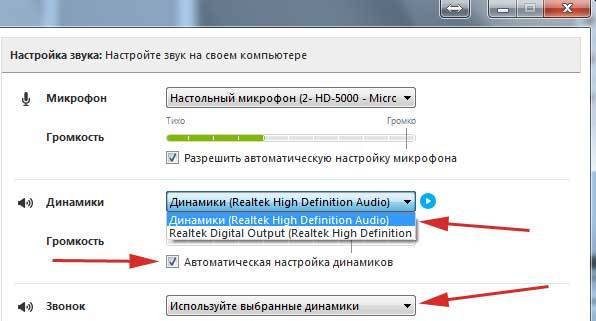
Пробуйте менять динамики, пока не найдете рабочие. Проверять работоспособность можно синей кнопочкой «Play». Внимательно посмотрите на скриншот:

Также рекомендую почитать:
Не работает микрофон в скайпе
Не работает камера в скайпе
Проблемы с качеством
Помимо того, что бывают моменты, когда в популярном мессенджере Скайпе нет звука, бывают и перебои с качеством связи. Опять же в таком случае не нужно пугаться и паниковать. Следует выявить причину и устранить ее. В программе существует всего несколько видов проблем с качеством звучания:
- эхо;
- механический голос;
- фоновый шум.
Эхо при разговоре может быть как у вас, так и у собеседника. В случае если вы слышите собственный голос, проблема в акустике собеседника. Если же, наоборот, виноваты уже вы. Для устранения этой проблемы не нужно долго ломать голову. Просто виновнику следует уменьшить громкость звуковоспроизводящего устройства. Или же следует убрать микрофон как можно дальше от динамиков. Удобнее всего в таком случае использовать для общения соответствующие наушники.
Механический голос и задержка звука зависят от скорости интернет-соединения. В таком случае стоит отключить все программы, использующие интернет-соединение, а также остановить все загрузки и скачивания. Следует проверить, подходит ли ваш интернет-провайдер, и скорость, которую он выделяет для общения в Скайпе. Минимальная скорость соединения должна быть:
- звонок — 30 Кбит\с;
- видеовызов низкого качества — 128 Кбит\с;
- видеовызов высокого качества — 400 Кбит\с;
- видеовызов HD — 1.2 Мбит\с.
Причинами фонового шума могут быть как посторонние шумы, так и неполадки в микрофоне. Следует проверить исправность микрофона, а также убедиться, что в настройках выбрано правильное устройство (как это сделать, объяснялось выше). Звонки стоит совершать из тихого места, так как посторонние шумы могут сильно мешать. Говорить надо по возможности ближе к микрофону.
Изменение настроек Windows
Проблема «меня плохо слышно в Skype» может быть связана с неправильными настройками операционной системы. Если ваш голос доносится прерывисто или слишком тихо, то, чтобы слышали хорошо, надо изменить настройки микрофона.
Изменение параметров устройства осуществляется через микшер громкости операционно системы. Чтобы его открыть, надо кликнуть правой кнопкой мышки на значке звука в системном трее и выбрать пункт «Записывающие устройства».

В открывшемся окне можно будет настроить уровень входного сигнала и усиления микрофона. В случае слишком тихого звука установить показатель усиления на +30 дБ.
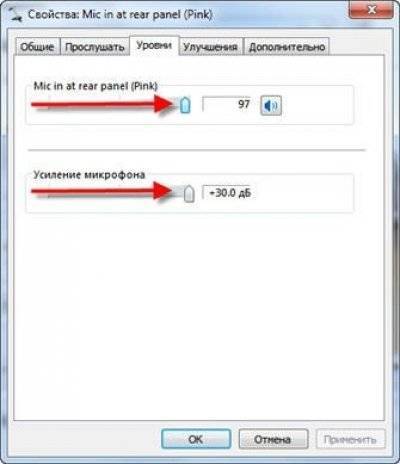
После этого не забудьте включить подавление шумов во вкладке «Улучшения».

Важно! Некачественный микрофонный вход в сочетании с дешевой ноу-нейм гарнитурой не обеспечит хорошую слышимость при любых настройках. Если настройки звука правильные, загрузите обновления драйверов звуковой карты
Их можно найти на официальном сайте производителя. Для упрощения процесса поиска нужной версии аудиодрайвера стоит воспользоваться одной из программ автоматического обновления драйверов – к примеру, Driver Booster, Driver Genius, DriverHub или любой другой
Если настройки звука правильные, загрузите обновления драйверов звуковой карты. Их можно найти на официальном сайте производителя. Для упрощения процесса поиска нужной версии аудиодрайвера стоит воспользоваться одной из программ автоматического обновления драйверов – к примеру, Driver Booster, Driver Genius, DriverHub или любой другой.
Закройте другие приложения.
Проблема задержки звука может быть связана с отсутствием достаточного объема оперативной памяти. Попробуйте закрыть некоторые активные приложения на своем устройстве, чтобы освободить ресурсы устройства для правильной работы Skype.
Заметка: Этот трюк применим как к мобильным устройствам, так и к ПК.
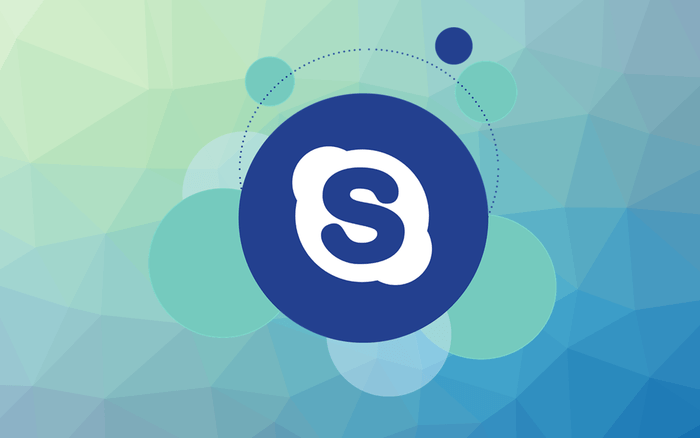
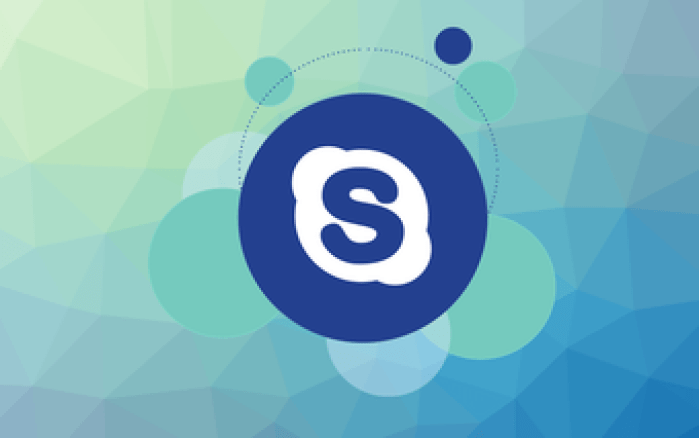
Вам следует особенно внимательно следить за другими приложениями, использующими микрофон и динамик вашего устройства — приложениями для аудио / видеозвонков, игровыми приложениями, приложениями социальных сетей и т. Д. Если приложение одновременно использует микрофон вашего устройства во время разговора по Skype, вы можете столкнуться с некоторой задержкой передача звука.
Исправление
Для начала проверьте работу микрофона в Скайпе. Для этого можете воспользоваться службой echo. Этот контакт не принимает сообщения, поэтому сразу начинайте звонок.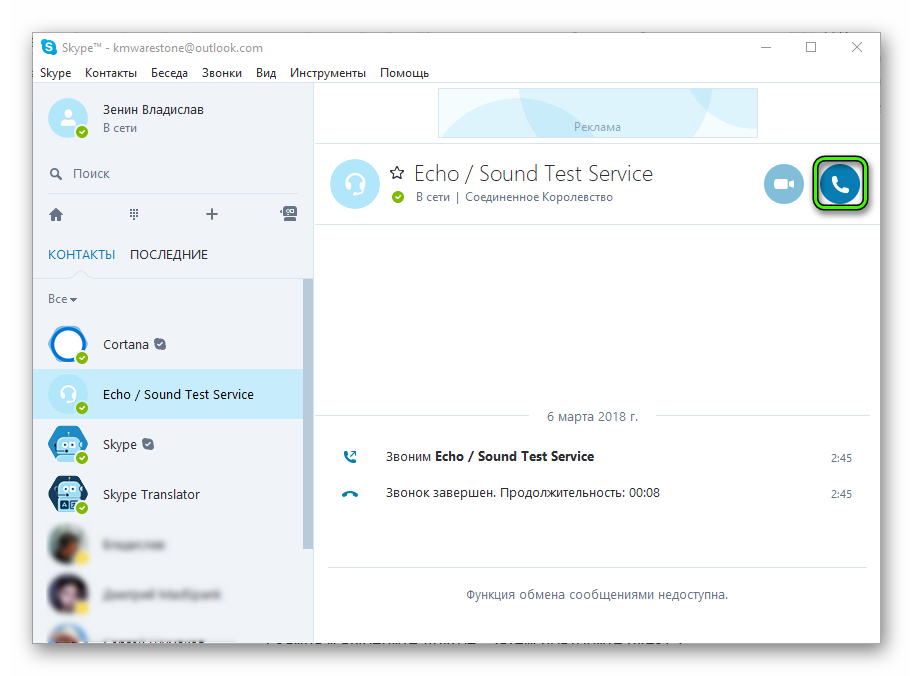
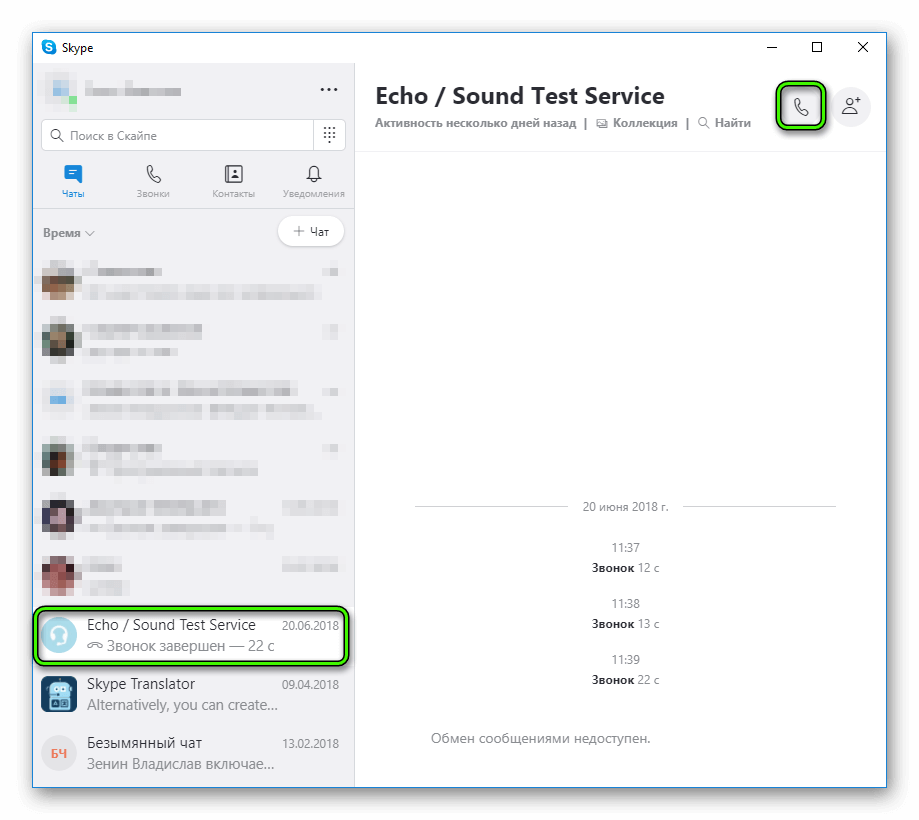 Дождитесь сигнала и скажите несколько слов после него (длиной не более 10 секунд). Затем прослушайте запись.
Дождитесь сигнала и скажите несколько слов после него (длиной не более 10 секунд). Затем прослушайте запись.
- Если вы используете USB-микрофон и он не работает — отключите и подключите повторно устройство.
- Обновите драйвер для веб-камеры или отдельного USB-микрофона.
- Проверьте работу вашего компьютера с другой веб-камерой, а вашей камеры — на другом компьютере. Так вы можете узнать, какое устройство служит источником неполадок.
- Блоггеры или музыканты, использующие продвинутые аудиосистемы, могут иметь микшерный пульт с поддержкой дополнительного (фантомного) питания и конденсаторный микрофон, которому нужно дополнительно от 9 до 52 вольт. Часто фантомное питание на пульте включается отдельной кнопкой. Если вы используете для Скайпа такой микрофон, подключенный через микшер, убедитесь, что фантомное питание включено.
- Наконец, убедитесь, что в Скайпе нет глобального сбоя. Такое тоже бывает.
Ну и напоследок мы рассмотрим случай, когда сбросились настройки программы. В таком случае их без проблем можно вернуть.
Перенастройка
В настоящий момент чаще всего встречается две версии Skype на компьютере: новая (измененный интерфейс и расширенные возможности) и старая (классический вид). И в каждом случае доступ к параметрам несколько различается. В случае классической программы нужно кликнуть в главном меню на «Инструменты – Настройки…». Затем перейдите к категории «Настройки звука» и тут измените устройство вывода в пункте «Динамики».
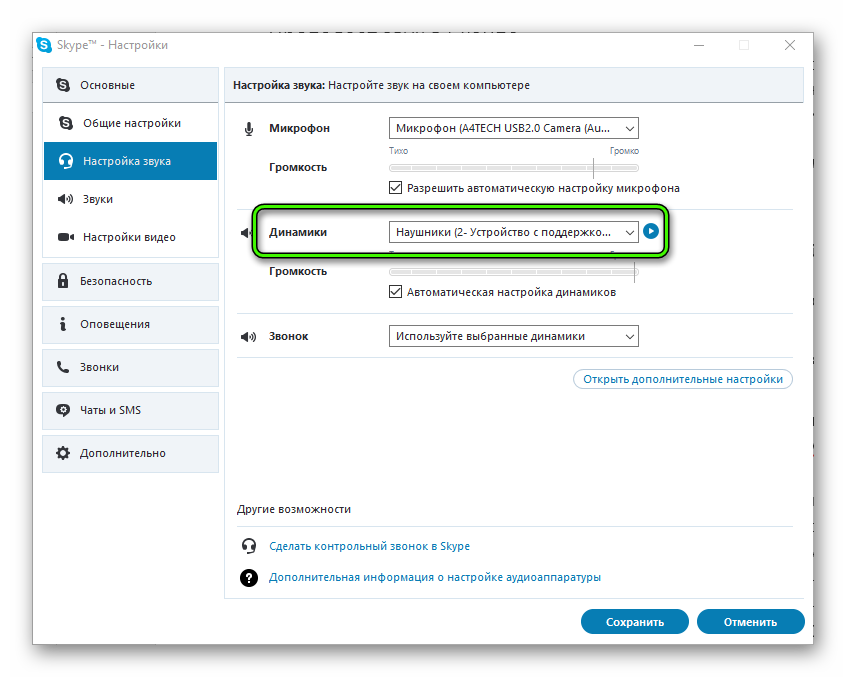
Желательно также деактивировать опцию «Автоматическая настройка…», а потом выкрутить ползунок громкости до максимального значения. Затем нажмите на Сохранить» и на всякий случай перезагрузите ПК.
В случае с новым Скайп данная операция выполняется так:
- Откройте главное окно программы.
- Немного правее имени пользователя имеется иконка с тремя точками, щелкните ЛКМ по ней.
- Затем из контекстного меню перейдите к параметрам.
- Нужная опция находится в Звук и видео».
- Здесь смените устройство в Динамики» и установите громкость на максимум.
Надеемся, наши советы помогли вам. Если же нет — вы всегда можете обратиться в техподдержку Скайпа.
Настройка Skype
Как настроить звук в скайпе? Соответствующий раздел находится в «Инструментах» вкладка «Настройка» скайпа.
Рядом с ним расположена иконка наушников с микрофоном, так что пропустить его сложно
Настройка динамиков происходит в графе с аналогичным названием.
Обратите внимание на список используемых устройств: убедитесь, что выбрано то устройство, которое установлено на данный момент.
После этого переходите к проверке громкости. Если она убавлена или отключена, увеличьте ее.
Сохранив проделанные изменения, переходите к параметрам микрофона в скайпе — этот пункт настроек является аналогичным. После всех изменений, проведите повторное тестирование, позвонив Echo
После всех изменений, проведите повторное тестирование, позвонив Echo.
В подавляющем большинстве случаев, все вопросы о том, как настроить звук в скайпе, отпадут, если следовать этой инструкции. Как вы могли убедиться, ничего сложного в вышеописанных действиях нет: восстановление звука сделает даже начинающий пользователь, поэтапно исправляя возникшую проблему.
Настройка микрофона и колонок
Итак, почему нет звука в Скайпе, мы уже выяснили. Теперь нужно все проверить, проделав следующие операции:
- Запускаем Скайп.
Как восстановить звук? Нажимаем на надпись «Инструменты», которая находится вверху. Вы ее легко найдете.
Выбираем инструменты
Теперь, если нет исходящего звука в Скайпе, нажимаем на «Настройки». Это самый последний пункт в меню.
Переходим в Настройки
Слева выбираем раздел настроек звучания, представленный ниже на скриншоте. Он обозначен наушниками с микрофоном.
Переходим в данный пункт
Далее, если вы задаетесь вопросом: почему в Скайпе пропал звук, попробуйте для начала разобраться с микрофоном. Для этого следует нажать на длинную кнопку, где написано «Микрофон».
Нажимаем на кнопку
Теперь выбираем другой микрофон, так как, возможно, ранее был подключен неправильный. В таком случае, неудивительно, что вас не было слышно.
Выбираем другой микрофон
Также убедитесь, что уровень громкости выставлен на нужный высокий уровень.
Проверяем уровень громкости
Теперь, если вы сами не слышите ничего, то нужно проверить настройку колонок, также смотрим, чтобы было выбрано именно то, устройство, которое является рабочим на данный момент. Нужно экспериментировать с разными вариантами, может быть, если выбрать другое — все заработает. Заодно проверяем уровень громкости.
Смотрим уровень громкости
Как сделать звук в Скайпе? Теперь просто нажмите на кнопку «Сохранить», которая находится внизу. Теперь вы знаете, как включить звук в Скайпе. Все оказалось легко и просто, и справились мы с этим буквально за пару секунд.
Сохраняем
Чтобы убедиться в дееспособности наших устройств, нужно проверить настройку микрофона и колонок:
Звоним в службу проверки связи, чтобы все проверить. Во время звонка станет понятно, отсутствует звук или нет. Находим слева нужный контакт и нажимаем на него два раза левой клавишей мышки.
Нажимаем на нужный контакт
Нажимаем на зеленую кнопку «Позвонить».
Звоним
- Далее просто что-нибудь говорим, после чего служба даст вам прослушать вашу речь. Говорить желательно громко. Если вы все слышите, значит, микрофон подключен.
Если нет звука в телефоне
При отсутствии звука в программе на телефоне можно выполнить несколько действий, которые помогут исправить проблему.
Необходимо проверить следующие варианты:
обращаем внимание, включен ли звук на самом устройстве;
проверяем работу микрофона в приложении;
перезагрузка плагина может исправить ситуацию;
исследовать подключения гарнитуры.
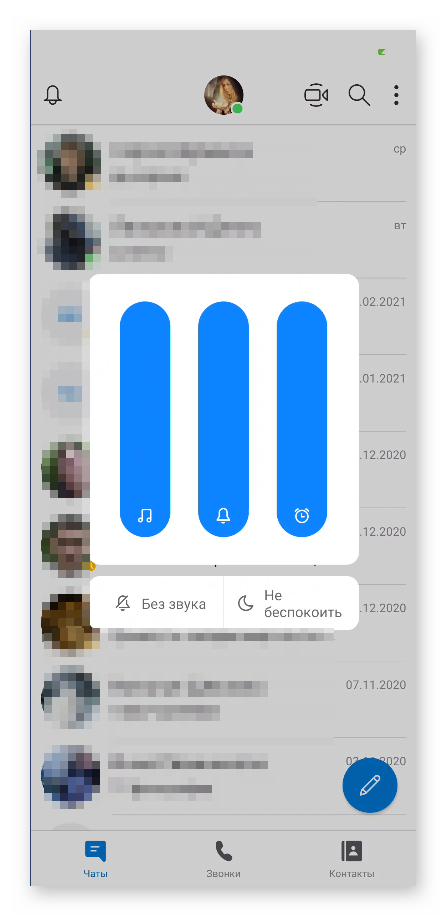
Если ни один из предложенных способов не помог, тогда удалите программу и установите заново. Такой способ может помочь устранить неполадки.
Другие проблемы и способы решения
Бывают и другие варианты подобных проблем. Соответственно, к ним прилагаются другие решения.
В Скайпе могут встречаться следующие неполадки:
- Тихое звучание. Такая ситуация может быть из-за низкой громкости динамиков на устройстве. Возможно, при добавлении уровня громкости все изменится.
- Отсутствует слышимость во время видеозвонка. Такая ошибка исправляется вариантами предложенными выше.
- Нет звука в Скайпе, я не слышу собеседника и он не слышит меня. В таком случае нужно перезапустить программу и попробовать повторно набрать. Плохое качество соединения может повлиять на звучание. Для решения ошибки проверяем подключение. Хорошо будет проверить конфигурации у всех членов беседы.
- Не слышно ничего после обновления. В такой ситуации проверяем звуковые конфигурации приложения. Выполняем: «Меню / Настройки / Звук и видео». Проверяем исправлена ли ошибка. При этом громкость выставляется по максимуму.
Если проблема не устранена, переустановите приложение заново.
Исправление
Для начала проверьте работу микрофона в Скайпе. Для этого можете воспользоваться службой echo. Этот контакт не принимает сообщения, поэтому сразу начинайте звонок.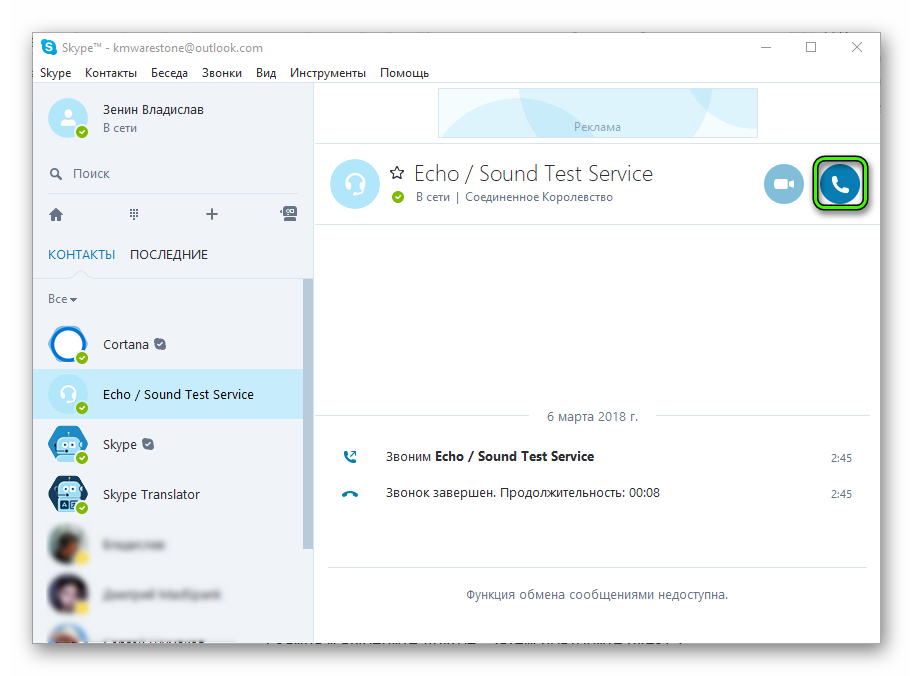
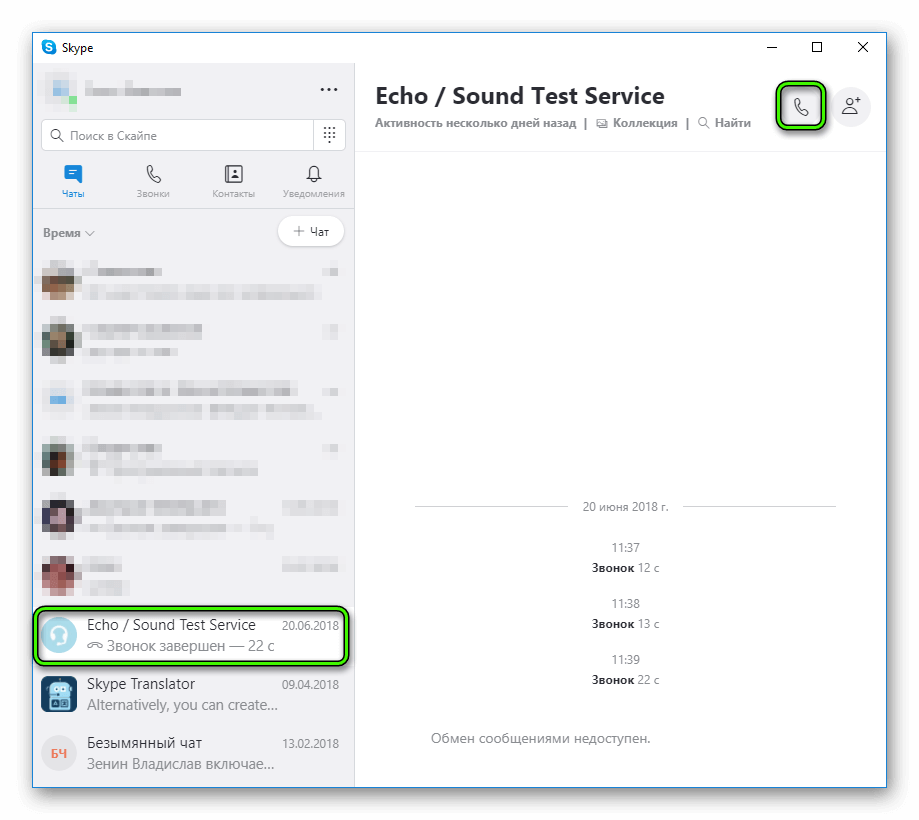 Дождитесь сигнала и скажите несколько слов после него (длиной не более 10 секунд). Затем прослушайте запись.
Дождитесь сигнала и скажите несколько слов после него (длиной не более 10 секунд). Затем прослушайте запись.
- Если вы используете USB-микрофон и он не работает — отключите и подключите повторно устройство.
- Обновите драйвер для веб-камеры или отдельного USB-микрофона.
- Проверьте работу вашего компьютера с другой веб-камерой, а вашей камеры — на другом компьютере. Так вы можете узнать, какое устройство служит источником неполадок.
- Блоггеры или музыканты, использующие продвинутые аудиосистемы, могут иметь микшерный пульт с поддержкой дополнительного (фантомного) питания и конденсаторный микрофон, которому нужно дополнительно от 9 до 52 вольт. Часто фантомное питание на пульте включается отдельной кнопкой. Если вы используете для Скайпа такой микрофон, подключенный через микшер, убедитесь, что фантомное питание включено.
- Наконец, убедитесь, что в Скайпе нет глобального сбоя. Такое тоже бывает.
Ну и напоследок мы рассмотрим случай, когда сбросились настройки программы. В таком случае их без проблем можно вернуть.
Перенастройка
В настоящий момент чаще всего встречается две версии Skype на компьютере: новая (измененный интерфейс и расширенные возможности) и старая (классический вид). И в каждом случае доступ к параметрам несколько различается. В случае классической программы нужно кликнуть в главном меню на «Инструменты – Настройки…». Затем перейдите к категории «Настройки звука» и тут измените устройство вывода в пункте «Динамики».
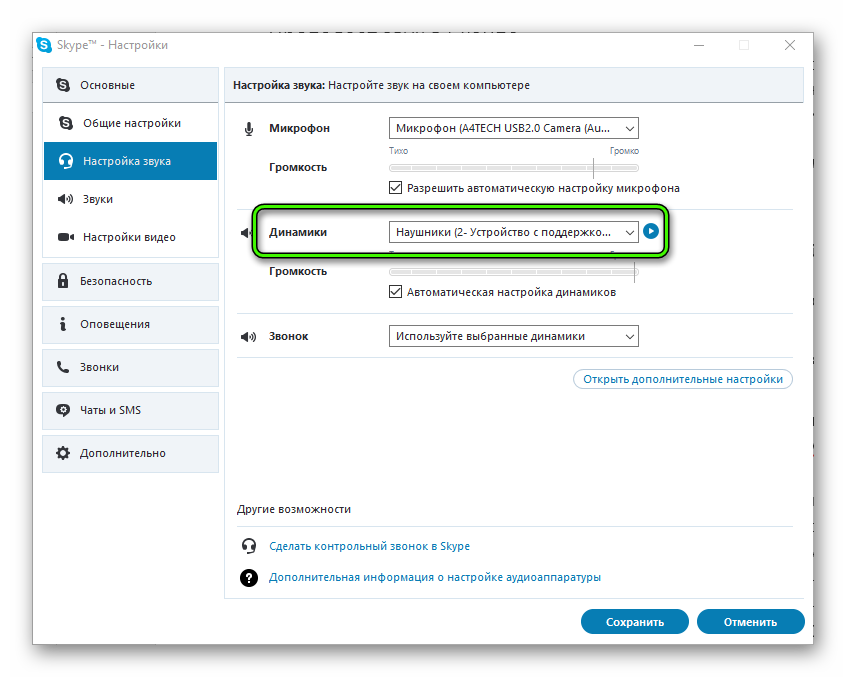
Желательно также деактивировать опцию «Автоматическая настройка…», а потом выкрутить ползунок громкости до максимального значения. Затем нажмите на Сохранить» и на всякий случай перезагрузите ПК.
В случае с новым Скайп данная операция выполняется так:
- Откройте главное окно программы.
- Немного правее имени пользователя имеется иконка с тремя точками, щелкните ЛКМ по ней.
- Затем из контекстного меню перейдите к параметрам.
- Нужная опция находится в Звук и видео».
- Здесь смените устройство в Динамики» и установите громкость на максимум.
Надеемся, наши советы помогли вам. Если же нет — вы всегда можете обратиться в техподдержку Скайпа.
Причина 1: Неправильное подсоединение
Одной из самых распространенных причин отсутствия звука в программе Skype, и на компьютере в целом, является неправильное подсоединение к нему устройств воспроизведения звука. Поэтому, внимательно проверьте насколько плотно разъёмы устройства и компьютера подсоединены друг к другу
Также, обратите внимание на правильность подключения. Возможно, вы вставили штекер от устройства не в то гнездо
Зачастую, цвет штекера и предназначенного для него гнезда совпадают. Данный производственный стандарт применяется для того, чтобы даже неподготовленный пользователь мог без особенных проблем произвести подключение. Например, именно маркировка цветом применяется в разъеме типа RCA, который особенно часто используется при подключении динамиков.
Проблемы на стороне собеседника
Прежде всего, отсутствие звука в программе Skype во время беседы может быть вызвано проблемами на стороне собеседника. Они могут носить следующий характер:
- Отсутствие микрофона;
- Поломка микрофона;
- Проблема с драйверами;
- Неправильные настройки звука в Skype.
Исправить эти неполадки должен сам ваш собеседник, в чем ему поможет урок о том, что делать, если не работает микрофон в Скайпе, мы же сконцентрируемся на решении проблемы, возникшей именно на вашей стороне.
А определить, на чьей стороне проблема довольно просто: для этого достаточно созвониться с другим пользователем. Если и на этот раз не слышно собеседника, то проблема, скорее всего, на вашей стороне.
Драйверы
Проблема с устройством записи звука в «Скайпе» не устранилась? Рекомендуется обновить или установить первично драйверы для соответствующего оборудования. Без них устройства работать не будут.
При первом подключении девайса к ПК производится автоматический поиск и установка. В противном случае придется вставить диск (он входит в комплект с микрофоном) и, следуя указаниям мастера установки, завершить процесс.
Также обновление выполняют следующим образом:
- Открыть сайт производителя микрофона.
- Выбрать модель оборудования.
- Указать используемую ОС.
- Скачать установочный файл. Придется загрузить последнюю версию ПО.
- Запустить exe-файл.
- Провести инсталляцию драйвера. Для этого достаточно следовать подсказкам мастера установки.
На данном этапе лучше перезагрузить компьютер. Теперь все должно заработать.
Проверка динамиков устройства
Проблемы при аудиозвонках в Skype могут быть связаны с неправильным подключением микрофона и динамиков к устройству пользователя.
Для проверки необходимо:
Зайти во вкладку «Звук и видео»
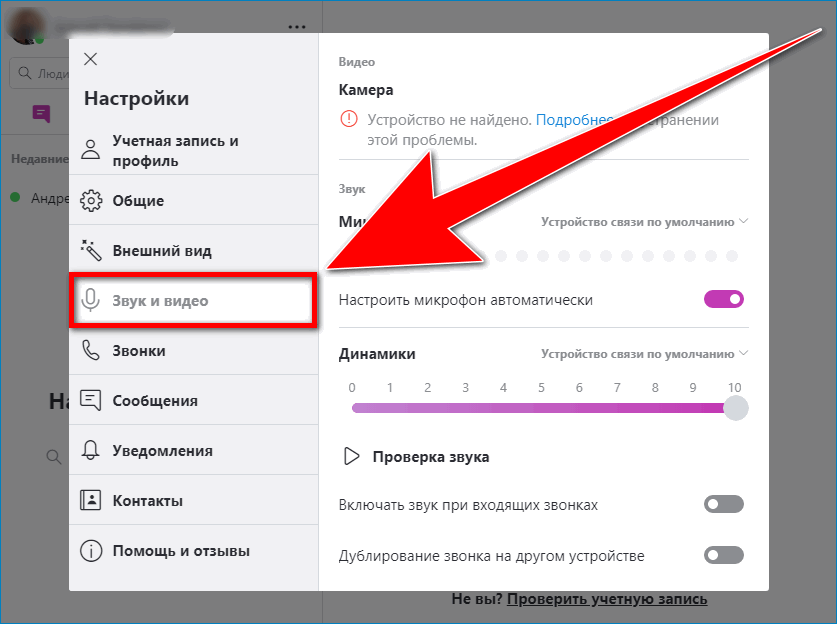
Нажать «Проверка звука»
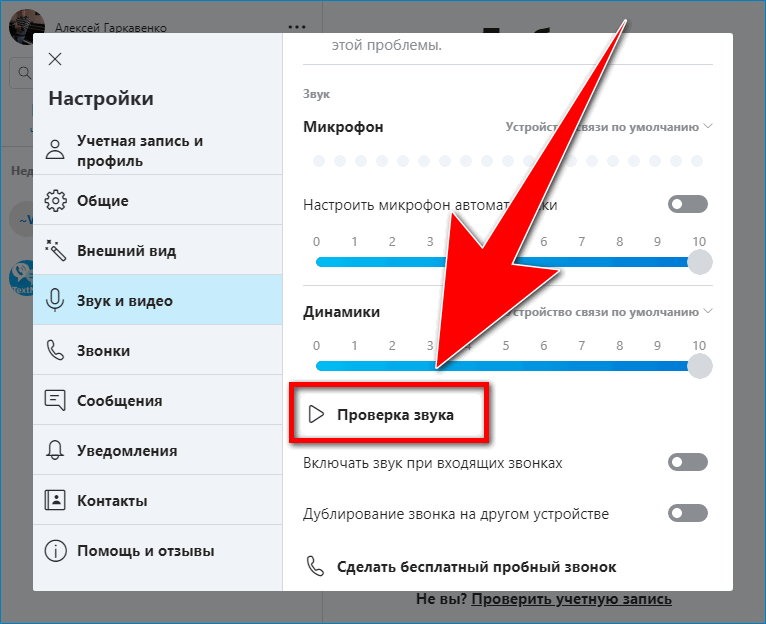
В случае отсутствия звука – проверить правильность выбранных динамиков во вкладке «Устройства связи по умолчанию»
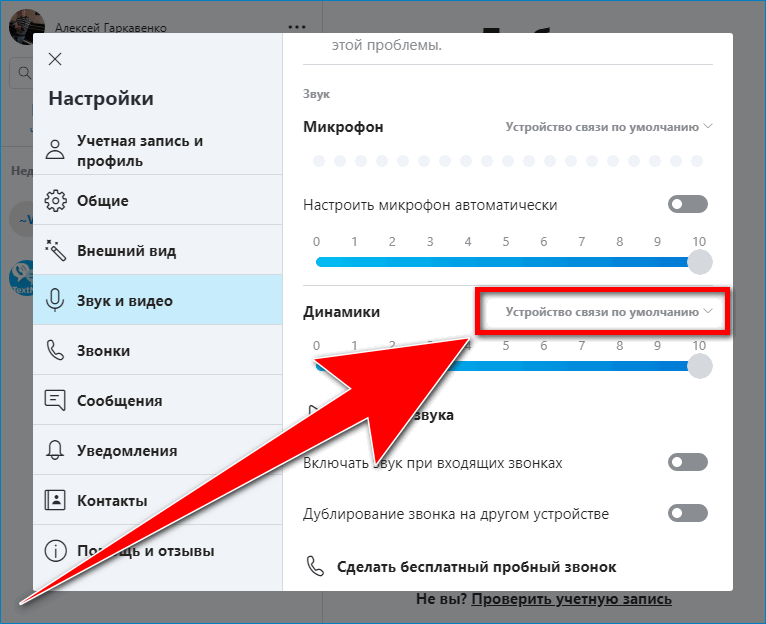
- Сделать повторную проверку
- Сдвинуть ползунок до необходимого уровня громкости
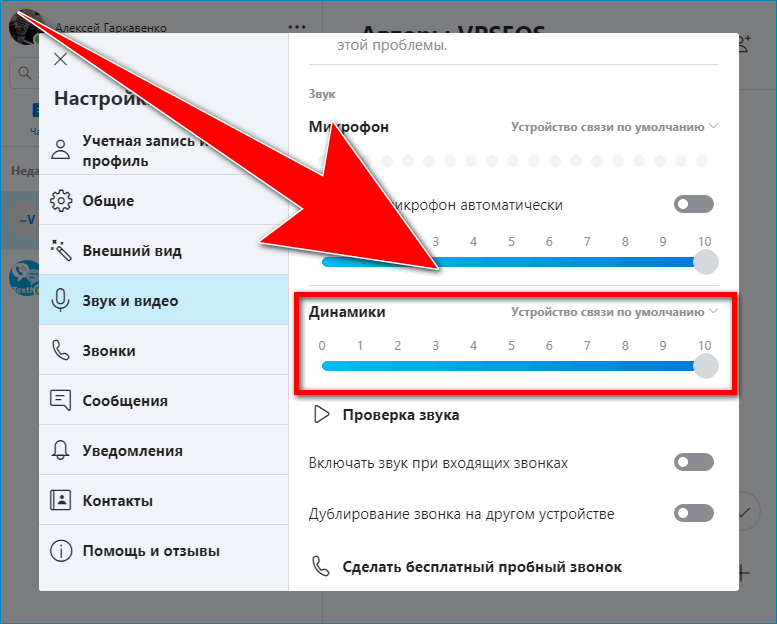
Если проблема осталась — следует проверить правильность подключения динамиков к устройству в случае, если используется компьютер. Для этого нужно:
- Проверить подключение кабеля динамиков в разъем аудиовыхода
- Проверить подключение динамиков или колонок к сети
- Проверить настройки звука в самом устройстве. Перейти в «Пуск», затем в «Панель управления»
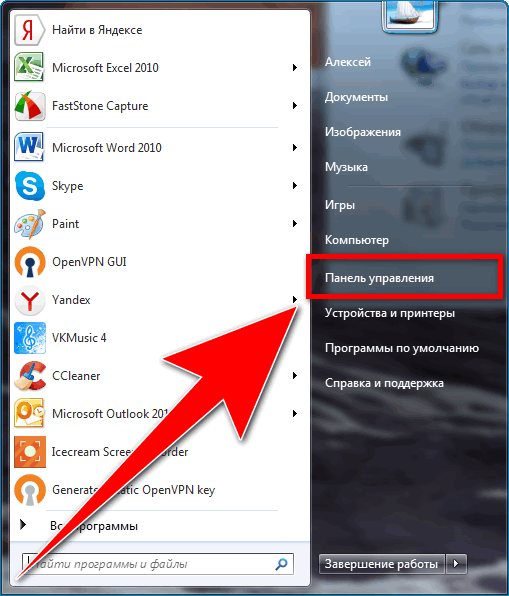
Зайти во вкладку «Оборудование и звук»
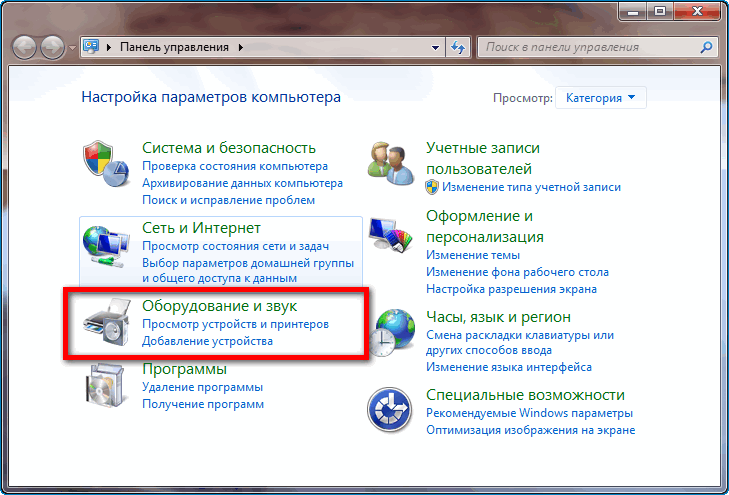
Перейти в настройки звука
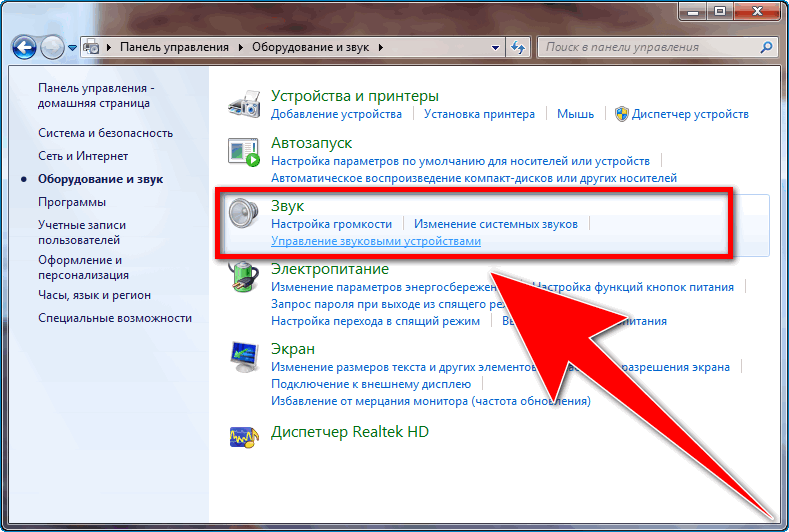
Зайти в раздел «Динамики» и проверить уровни громкости
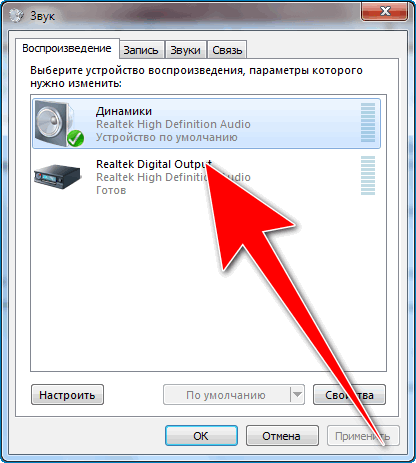
Если поставлена маленькая громкость — сдвинуть ползунок до нормального уровня и сохранить новые настройки